Page 1
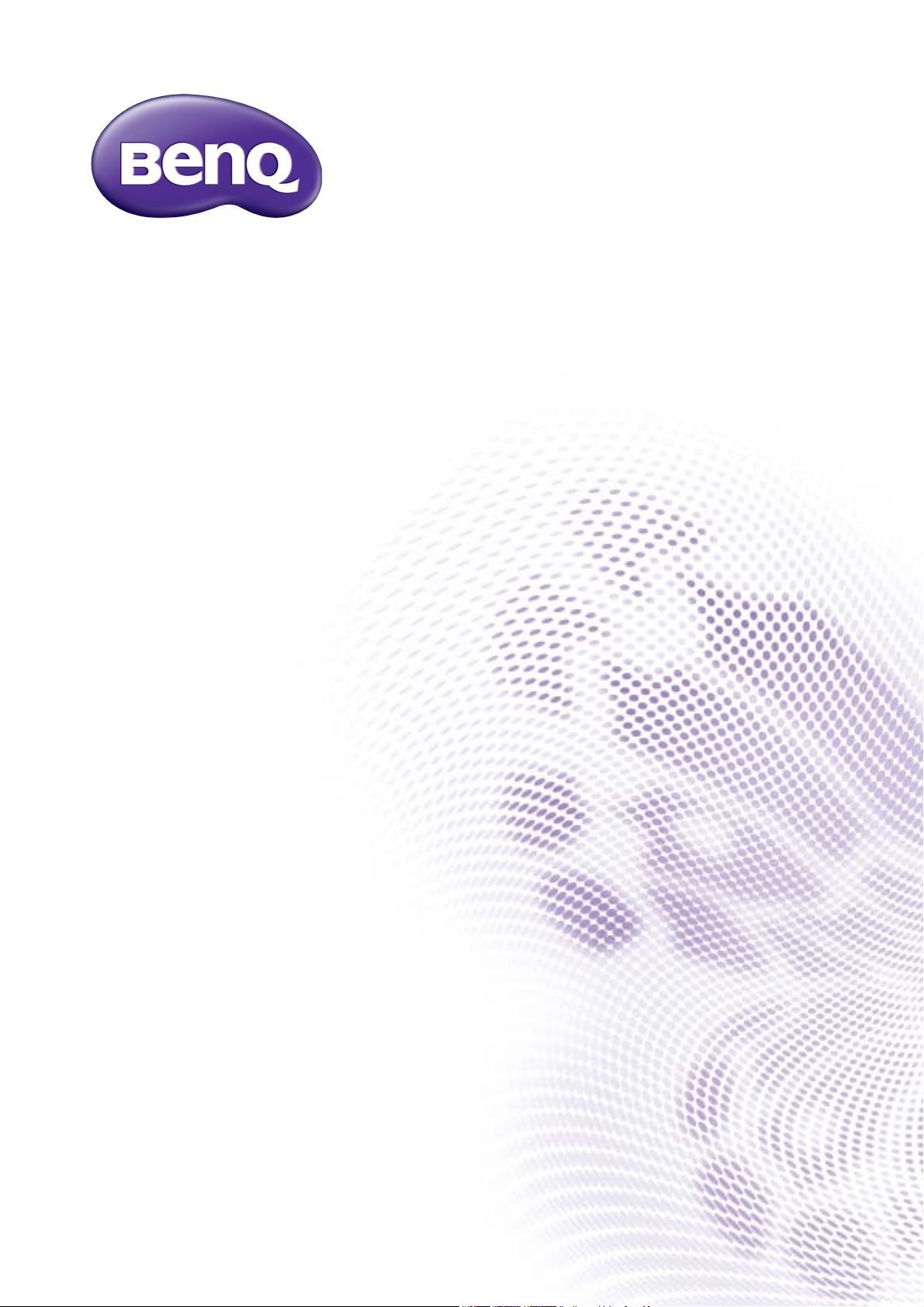
GW-serien
LCD-skjerm
Brukerhåndbok
Page 2
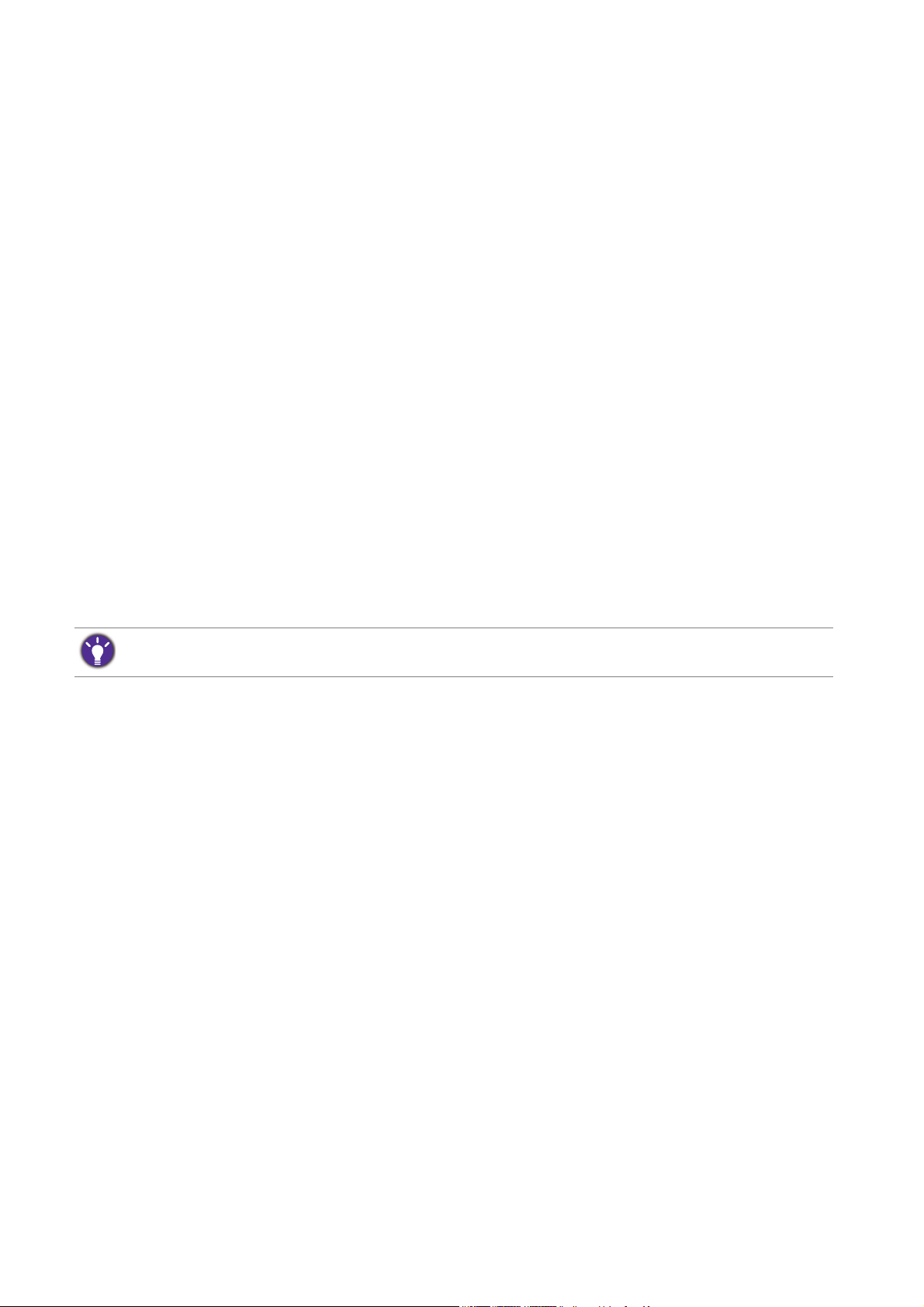
Copyright
Copyright © 2016 BenQ Corporation. Med enerett. Ingen deler av denne publikasjonen kan
reproduseres, transkriberes, lagres i et gjenhentingssystem eller oversettes til noe naturlig
språk eller datamaskinspråk, i noen form eller med noen metode, elektronisk, mekanisk, optisk,
kjemisk, manuelt eller på annen måte, uten skriftlig tillatelse på forhånd fra BenQ Corporation.
Fraskrivelse
BenQ Corporation fremsetter ingen krav eller garantier, verken uttrykte eller underforståtte,
med hensyn til innholdet i dette dokumentet og fraskriver seg konkret alle garantier, salgbarhet
eller egnethet for et bestemt formål. Videre forbeholder BenQ Corporation seg retten til å
revidere denne publikasjonen og foreta endringer fra tid til annen i innholdet av dette
dokumentet uten at BenQ Corporation er forpliktet til å varsle om slike revideringer eller
endringer.
Den flimringsfrie ytelsen kan påvirkes av eksterne faktorer som dårlig kabelkvalitet, ustabil
strømforsyning, signalinterferens eller dårlig jording, og er ikke begrenset til ovennevnte
eksterne faktorer. (Gjelder bare for flimmerfrie modeller.)
Strømsikkerhet
Vennligst følg disse sikkerhetsinstruksjonene for å oppnå optimal ytelse og lang levetid for skjermen.
• Nettstrømpluggen isolerer dette utstyret fra nettstrømforsyningen.
• Strømforsyningsledningen fungerer som en strømfrakoblingsenhet for utstyr som kan plugges
inn. Kontakten bør finnes nær utstyret og lett tilgjengelig.
• Dette produktet må opereres med typen strøm som er angitt på merkeplaten. Hvis du er
usikker på typen strøm som er tilgjengelig, kontakt forhandleren eller det lokale
strømselskapet.
• En godkjent strømledning større enn eller lik H03VV-F eller H05VV-F, 2G eller 3G, 0,75mm2
må brukes.
Pleie og rengjøring
• Rengjøring. Koble alltid skjermen fra stikkontakten før rengjøring. Rengjør LCD-skjermens
overflate med en lofri klut som ikke lager riper. Unngå bruk av væsker, aerosol eller
rengjøringsmidler for glass/vinduer.
• Spor og åpninger på baksiden eller på toppen av kabinettet er for ventilasjon. De må ikke
blokkeres eller dekkes til. Skjermen bør aldri plasseres nær eller over radiatoren eller en
varmekilde, og heller ikke i en innkapsling med mindre det sørges for riktig ventilasjon.
• Skyv aldri gjenstander eller søl væske av noe slag inn i dette produktet.
2
Page 3

Vedlikehold
Ikke forsøk å utføre service og vedlikehold på produktet selv, ettersom åpning eller fjerning av
deksler kan utsette deg for farlig spenning eller andre risikoer. Ved misbruk av typen ovenfor
eller andre uhell som for eksempel å miste skjermen i gulvet eller feilhåndtere den på annen
måte, kontakt kvalifisert personale for service.
BenQ ecoFACTS
BenQ has been dedicated to the design and development of greener product as part of its
aspiration to realize the ideal of the "Bringing Enjoyment 'N Quality to Life" corporate vision
with the ultimate goal to achieve a low-carbon society. Besides meeting international regulatory
requirement and standards pertaining to environmental management, BenQ has spared no
efforts in pushing our initiatives further to incorporate life cycle design in the aspects of
material selection, manufacturing, packaging, transportation, using and disposal of the products.
BenQ ecoFACTS label lists key eco-friendly design highlights of each product, hoping to ensure
that consumers make informed green choices at purchase. Check out BenQ's CSR Website at
http://csr.BenQ.com/ for more details on BenQ's environmental commitments and
achievements.
3
Page 4
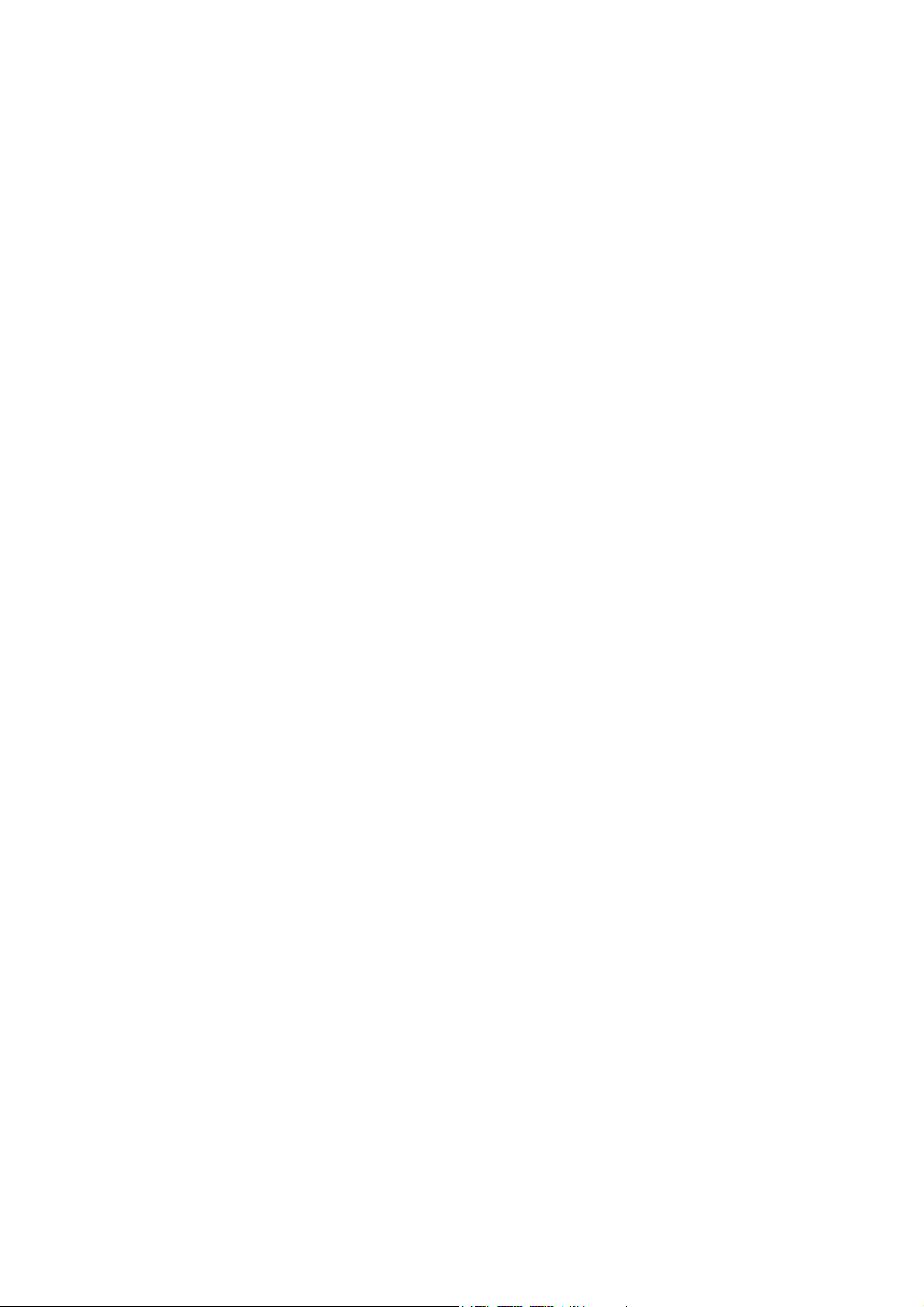
Innhold
Copyright ......................................................................................................................................2
Komme i gang ...............................................................................................................................6
Bli kjent med skjermen ...............................................................................................................8
Frontvisning ................................................................................................................................................. 8
Baksidevisning.............................................................................................................................................. 8
Inndata- og utdataporter .......................................................................................................................... 9
Hvordan du monterer skjermen ........................................................................................... 10
Hvordan koble fra stativbasen .............................................................................................................. 14
Bruke skjermens veggmonteringssett (kun utvalgte modeller) ..................................................... 16
Montering av skjermen med et høydejusteringsstativ ..................................................... 17
Hvordan koble til skjermbasen ............................................................................................................. 17
Hvordan koble fra basen ........................................................................................................................ 20
Justere skjermhøyden ............................................................................................................................. 21
Rotere skjermen ...................................................................................................................................... 22
Justering av visningsvinkel....................................................................................................................... 23
Bruke skjermens veggmonteringssett ................................................................................................. 24
Få mest mulig ut av BenQ-skjermen .................................................................................... 25
Slik installerer du skjermen på en ny datamaskin ............................................................................. 26
Hvordan oppgradere skjermen på en eksisterende datamaskin ................................................... 27
Hvordan installere på Windows 10-systemer (kun utvalgte modeller) ...................................... 28
Hvordan installere på Windows 8 (8.1)-systemer (kun utvalgte modeller) ............................... 29
Hvordan installere på Windows 7-systemer ..................................................................................... 30
Hvordan installere på Windows Vista-systemer (kun utvalgte modeller) .................................. 31
Hvordan justere skjermen ...................................................................................................... 32
Kontrollpanelet......................................................................................................................................... 32
Grunnleggende om bruk av menyer .................................................................................................... 33
Bildeoptimalisering ................................................................................................................................... 35
Tilpasse hurtigtastene.............................................................................................................................. 35
Justere visningsmodusen......................................................................................................................... 35
Velge en passende bildemodus for lesing ........................................................................................... 36
Navigere på hovedmenyen ..................................................................................................... 37
Skjerm-menyen ......................................................................................................................................... 38
Bilde-meny ................................................................................................................................................. 40
Bilde avansert-menyen ............................................................................................................................ 42
Lyd-menyen ............................................................................................................................................... 45
Systemmeny .............................................................................................................................................. 46
Ergonomi-menyen .................................................................................................................................... 50
4
Page 5
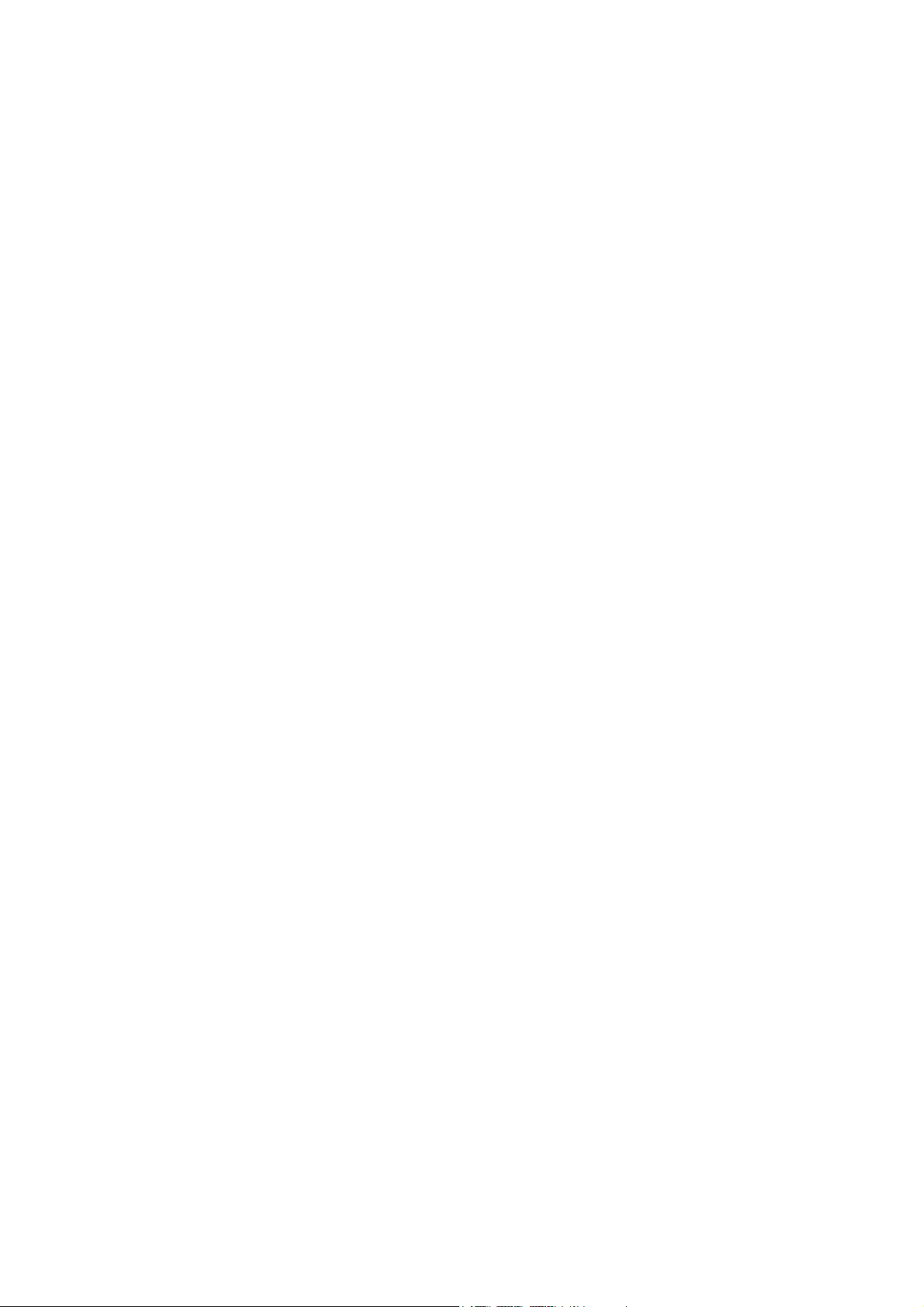
Feilsøking .....................................................................................................................................51
Ofte stilte spørsmål (FAQ) .................................................................................................................... 51
Trenger du mer hjelp?............................................................................................................................. 52
5
Page 6
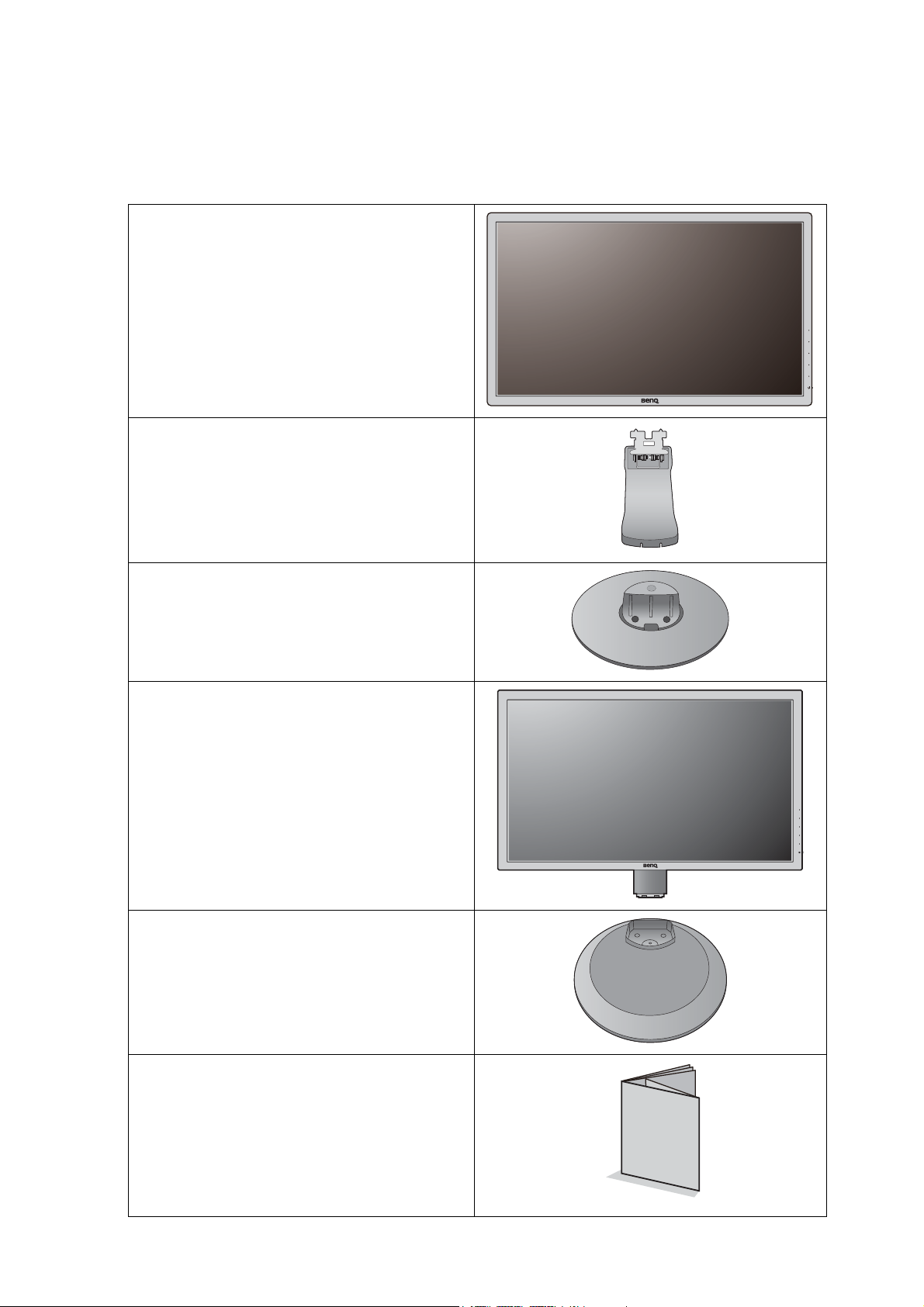
Komme i gang
Når du pakker ut, må du sjekke at du har følgende komponenter. Hvis noe mangler eller er
ødelagt, vennligst kontakt kjøpsstedet for å få en ny del.
BenQ LCD-skjerm
(for modeller uten høydejusteringsstativ)
Skjermstativ
(for modeller uten høydejusteringsstativ)
Monitorbase
(for modeller uten høydejusteringsstativ)
BenQ LCD-skjerm
(for modeller med høydejusteringsstativ)
Monitorbase
(for modeller med høydejusteringsstativ)
Hurtigstartguide
6 Komme i gang
Page 7
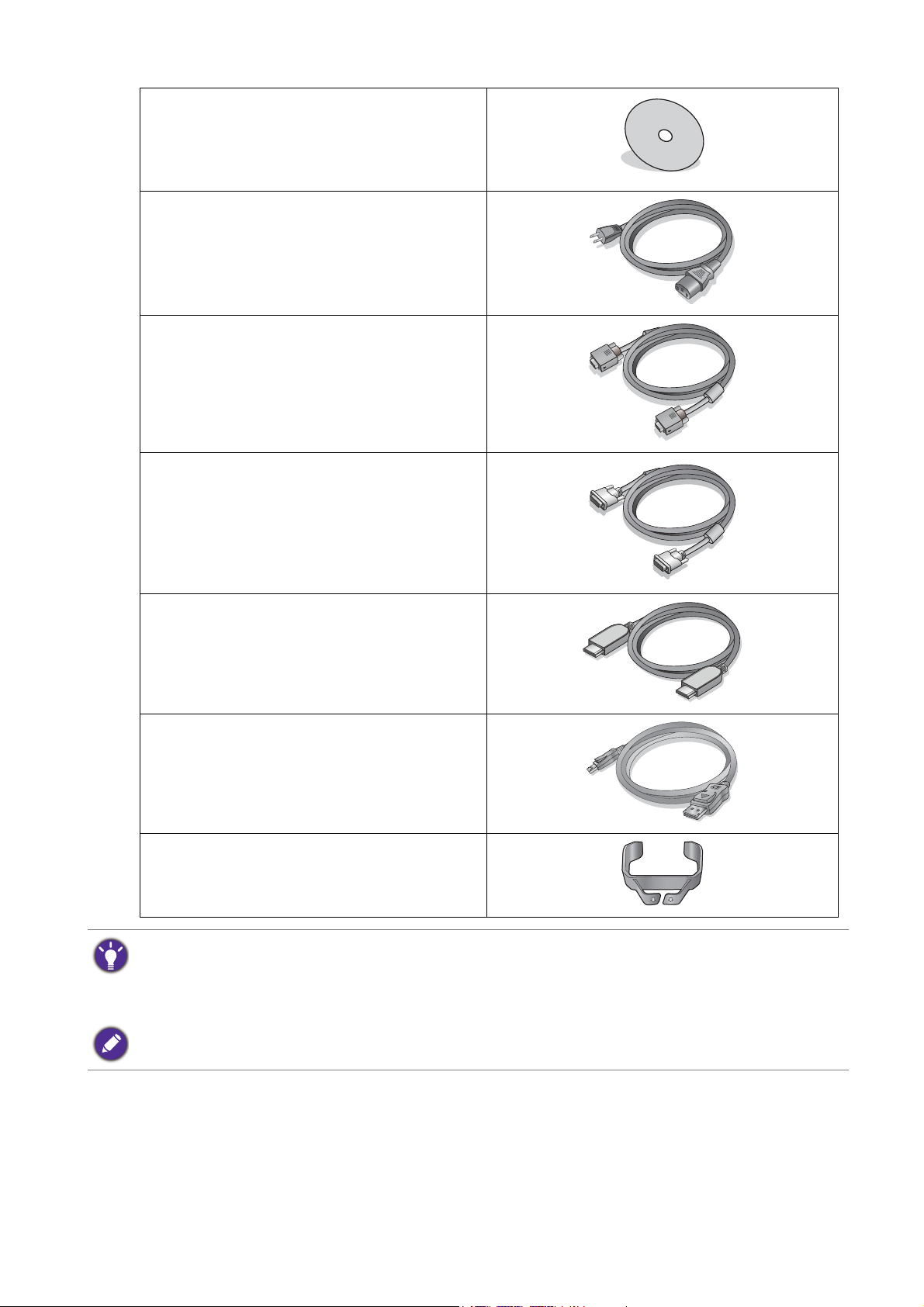
CD-ROM
Strømledning
(Bildet kan avvike fra produktet som leveres
i din region.)
Videokabel: D-Sub
(Valgfritt tilbehør)
Videokabel: DVI-D
(Valgfritt tilbehør)
Videokabel: HDMI
(Valgfritt tilbehør)
Videokabel: DP
(Valgfritt tilbehør)
Kabelklips
(Valgfritt tilbehør)
• Tilgjengelig tilbehør og de aktuelle bildene kan avvike fra det faktiske innholdet og produktet som leveres i ditt
område. Pakkens innhold kan endres uten forvarsel. Kabler som ikke følger med produktet, må kjøpes separat.
• Vurder å beholde esken og emballasjen for senere bruk i tilfelle du må transportere skjermen. Den tilpassede
skumgummipakningen er ideell beskyttelse for skjermen under transport.
Hold alltid produktet og tilbehøret utenfor rekkevidden til små barn.
7 Komme i gang
Page 8

Bli kjent med skjermen
45
1
2
3
Frontvisning
Baksidevisning
• Ovenstående diagram kan variere avhengig av modell.
• Bildet kan avvike fra produktet som leveres i din region.
1. Kontrollknapper
2. Av/på-knapp
3. Utløserknapp
4. Inndata- og utdataporter
(avhengig av modell, se Inndata-
og utdataporter på side 9)
5. Spor for Kensington-lås
8 Bli kjent med skjermen
Page 9
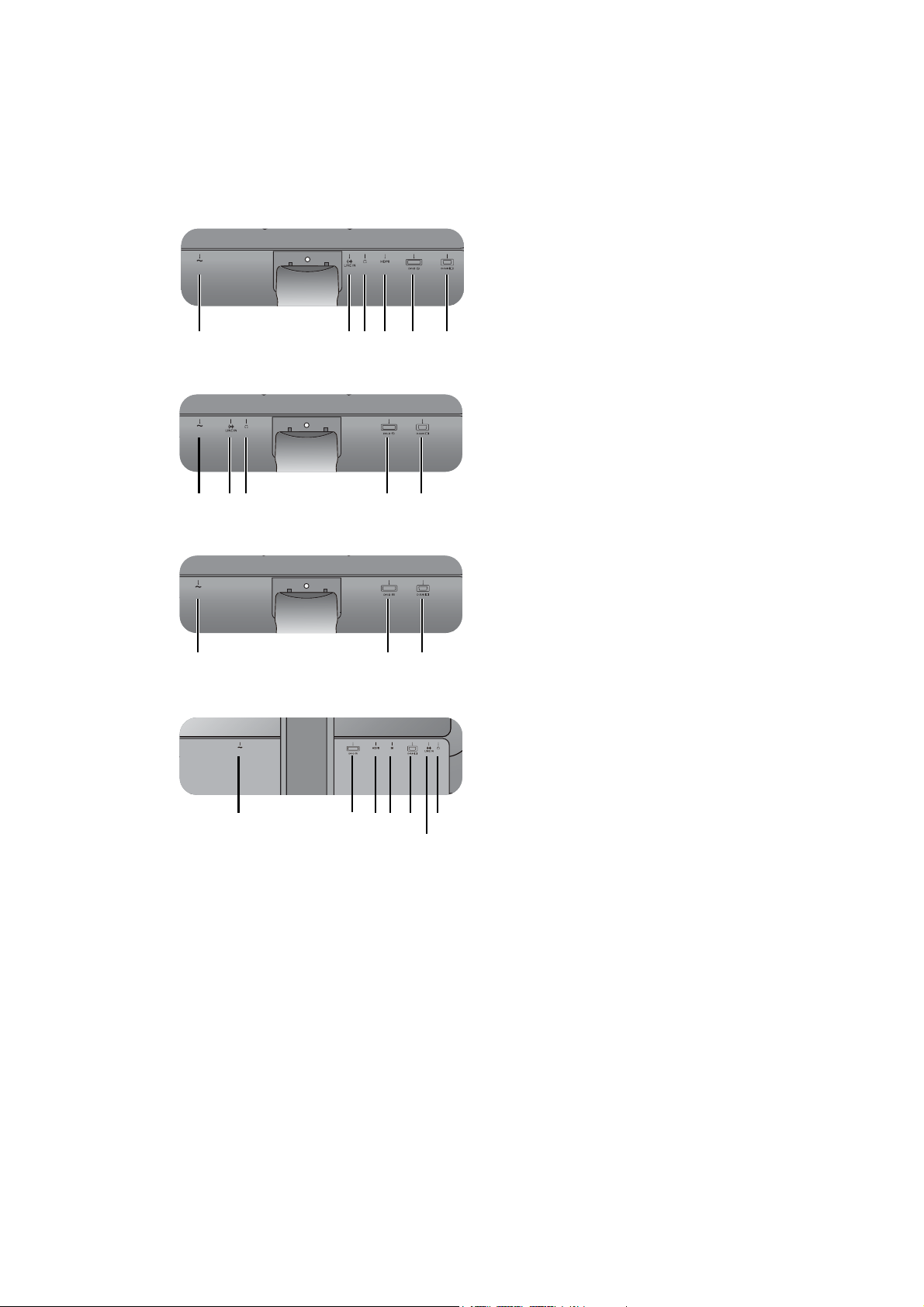
Inndata- og utdataporter
123456
123 5 6
156
154763
2
Tilgjengelige inndata- og utdataporter kan variere avhengig av modellen du har kjøpt.
Se spesifikasjonsdokumentet på den medfølgende CDen hvis du vil ha detaljer.
Modeller med HDMI-inndata 1. Nettstrømkontakt
2. Lydinndata
3. Hodetelefonplugg
Modeller med doble innganger og høyttalere
Modeller med doble innganger
Modeller med DP-inndata
4. HDMI-kontakt
5. DVI-D-kontakt
6. D-Sub-kontakt
7. DisplayPort-kontakt
9 Bli kjent med skjermen
Page 10
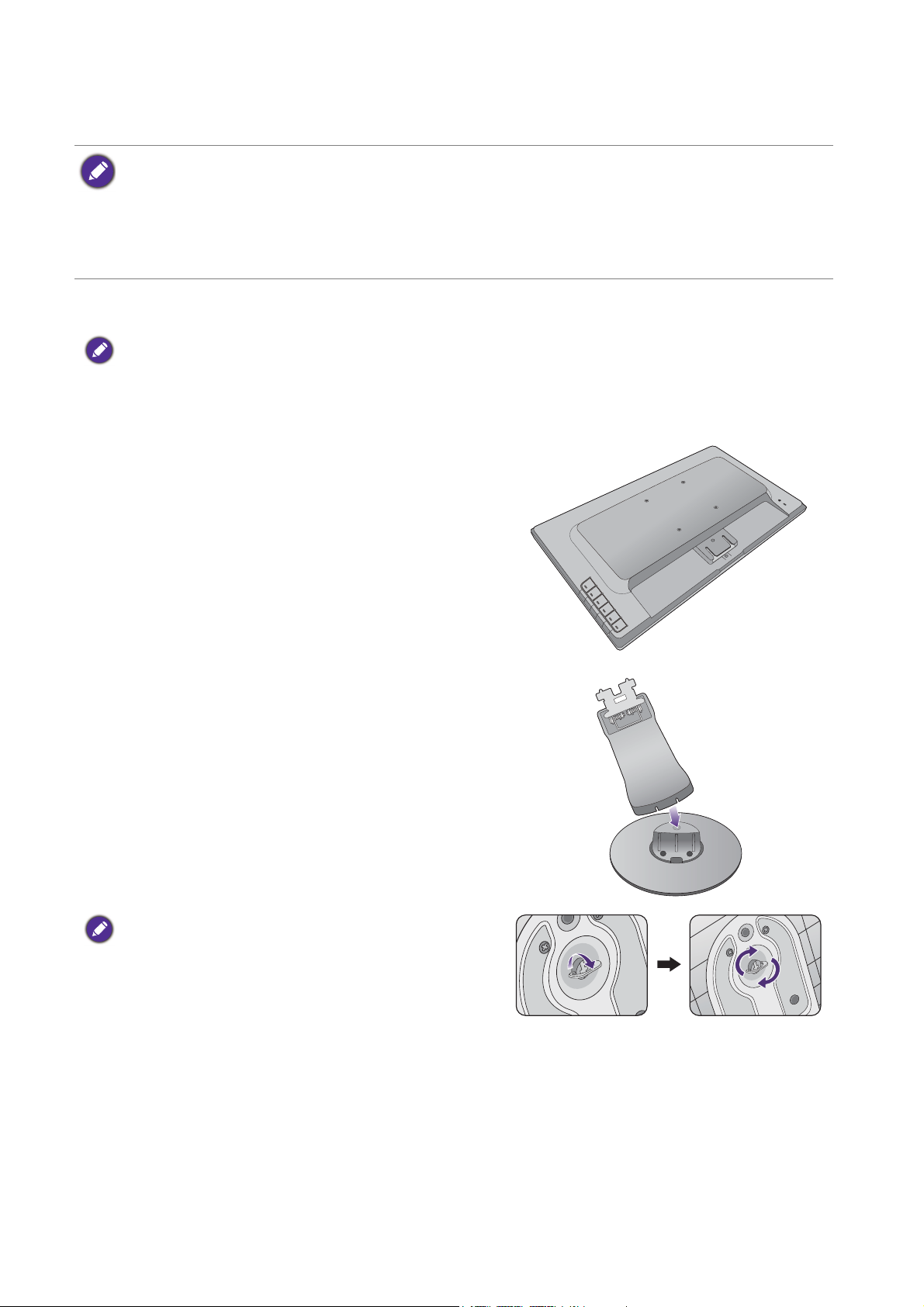
Hvordan du monterer skjermen
• Hvis modellen leveres med et høydejusteringsstativ, se Montering av skjermen med et høydejusteringsstativ på
side 17 for å få detaljer om maskinvareinstallasjon.
• Hvis datamaskinen er slått på, må du slå den av før du fortsetter.
Ikke koble til eller slå på strømmen til skjermen før du blir bedt om å gjøre det.
• Følgende illustrasjoner er bare for referanseformål. Plasseringen og de tilgjengelige inndata- og utdataportene
kan variere avhengig av modellen du har kjøpt.
1. Fest skjermbasen.
Vær forsiktig for å unngå skade på skjermen. Hvis skjermoverflaten plasseres på en gjenstand, f.eks. en
stiftemaskin eller en mus, kan det føre til at glasset sprekker eller LCD-laget skades. Dette innebærer en fare for
at garantien blir ugyldig. Skyving eller skraping med skjermen rundt om på skrivebordet vil ripe opp eller skade
skjermens omgivelser og kontroller.
Beskytt skjermen og kabinettet ved å gjøre klart et flatt,
åpent område på skrivebordet, og plasser noe mykt
under skjermens innpakningspose som polstring.
Legg skjermen forsiktig ned på en flat, ren og polstret
overflate.
Fest skjermstativet til skjermbasen som vist inntil det
går i lås.
Hvis skjermstørrelsen er 27 tommer, følg illustrasjonene til
høyre for å feste skjermstativet og -basen. Stram til
nøkkelskruen i bunnen av skjermbasen som vist.
10 Hvordan du monterer skjermen
Page 11
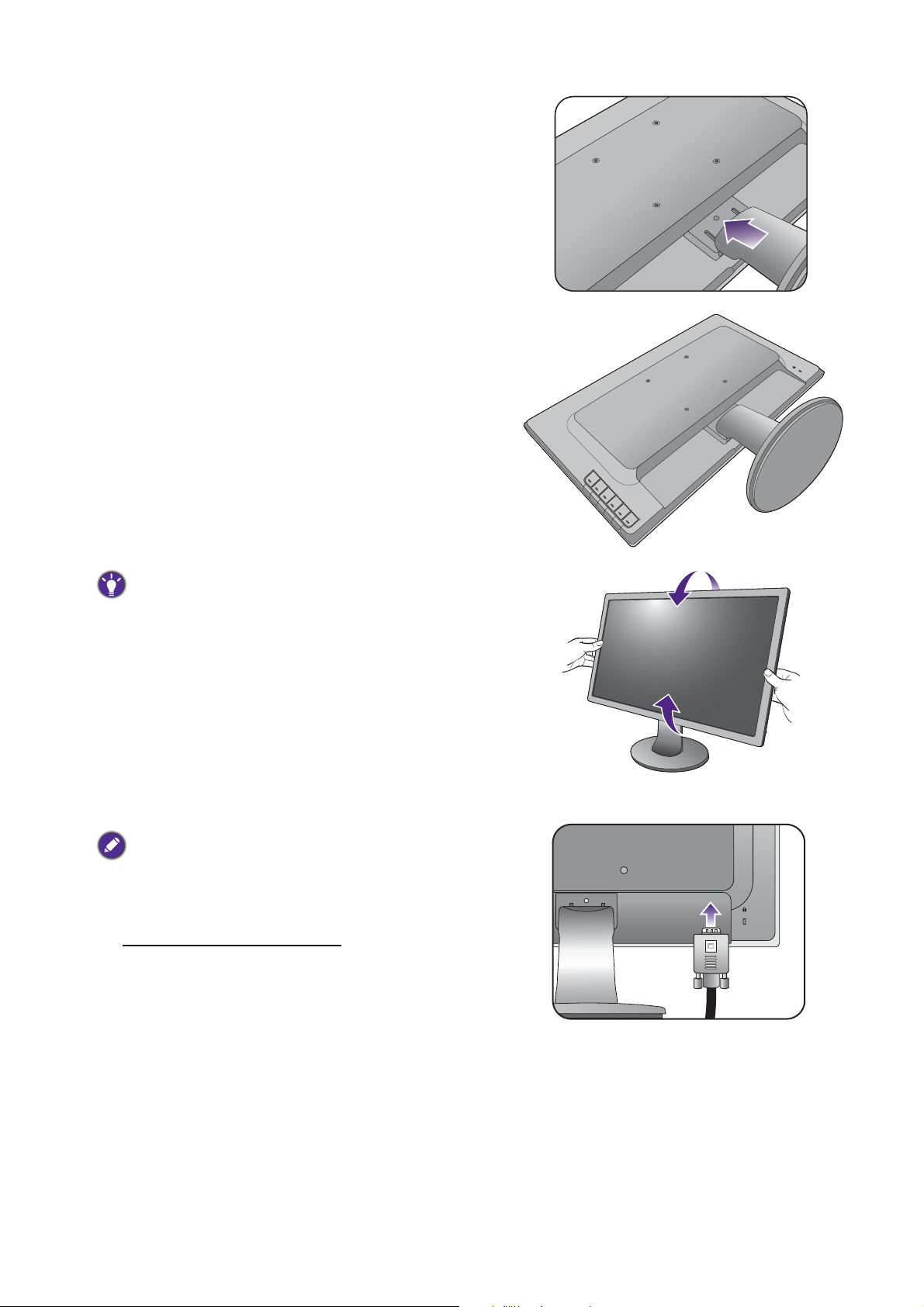
Still inn og plasser stativarmen overfor skjermen, og
-5
O
~ +20
O
Enten
skyv dem sammen inntil de klikker og går i lås.
Trekk dem forsiktig fra hverandre igjen for å sjekke at de
gikk riktig i lås.
Løft skjermen forsiktig, legg den over på siden og
plasser den stående på stativet eller en flat, plan
overflate.
Du bør plassere skjermen og stille inn visningsvinkelen for å
redusere gjenskinn fra andre lyskilder til et minimum.
2. Koble til PC-ens skjermkabel.
Ikke bruk både DVI-D-kabelen og D-Sub-kabelen på samme
PC. Det eneste tilfellet når begge kabler kan brukes er hvis
de er koblet til to forskjellige PC-er med egnede
skjermsystemer.
Slik kobler du til D-Sub-kabelen
Koble pluggen på D-Sub-kabelen (på enden uten
ferrittfilter) til skjermens videokontakt. Koble den andre
endren av kabelen (på enden med ferrittfilter) til
datamaskinens skjermkontakt.
-5
O
~ +20
O
Stram til alle fingerskruer for å forhindre at pluggen
faller ut ved et uhell.
11 Hvordan du monterer skjermen
Page 12
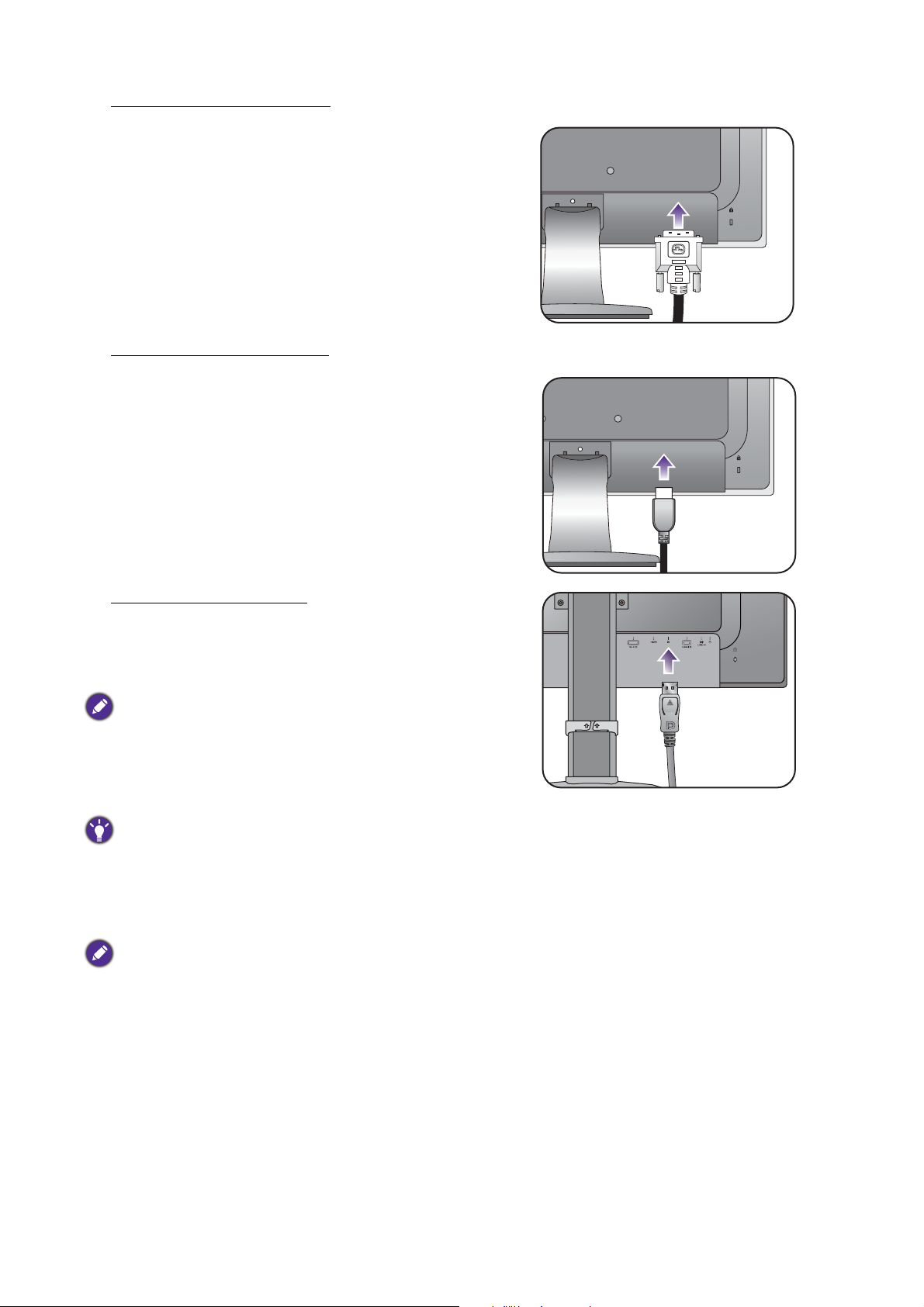
Slik kobler du til DVI-D-kabelen
Eller
Eller
Koble pluggen på DVI-D-kabelen (på enden uten
ferrittfilter) til skjermens videokontakt. Koble den andre
endren av kabelen (på enden med ferrittfilter) til
datamaskinens skjermkontakt.
Stram til alle fingerskruer for å forhindre at pluggen
faller ut ved et uhell.
Slik kobler du til HDMI-kabelen
Koble pluggen på HDMI-kabelen til HDMI-porten på
skjermen. Koble den andre enden av kabelen til
HDMI-porten på en digital utdataenhet.
Slik kobler du til DP-kabelen
Koble pluggen på DP-kabelen til skjermens
videokontakt. Koble den andre endren av kabelen til
datamaskinens skjermkontakt.
Etter at skjermen er slått på, eller hvis bildet ikke vises,
kobler du fra kabelen. Gå til
OSD-menyen på skjermen, endre innstillingen fra
og koble til kabelen igjen. Hvis du vil gå til OSD-menyen, se
Grunnleggende om bruk av menyer på side 33.
Hvis mer enn én videooverføringsmetode er tilgjengelig for
deg, ønsker du kanskje å vurdere hver videokabels
bildekvalitet før du etablerer tilkoblingen.
- Bedre kvalitet: HDMI / DVI-D / DP
- God kvalitet: D-Sub
Videokablene i pakken og på illustrasjonene til høyre kan
variere avhengig av region.
System og DisplayPort på
1.2 til 1.1,
12 Hvordan du monterer skjermen
Page 13
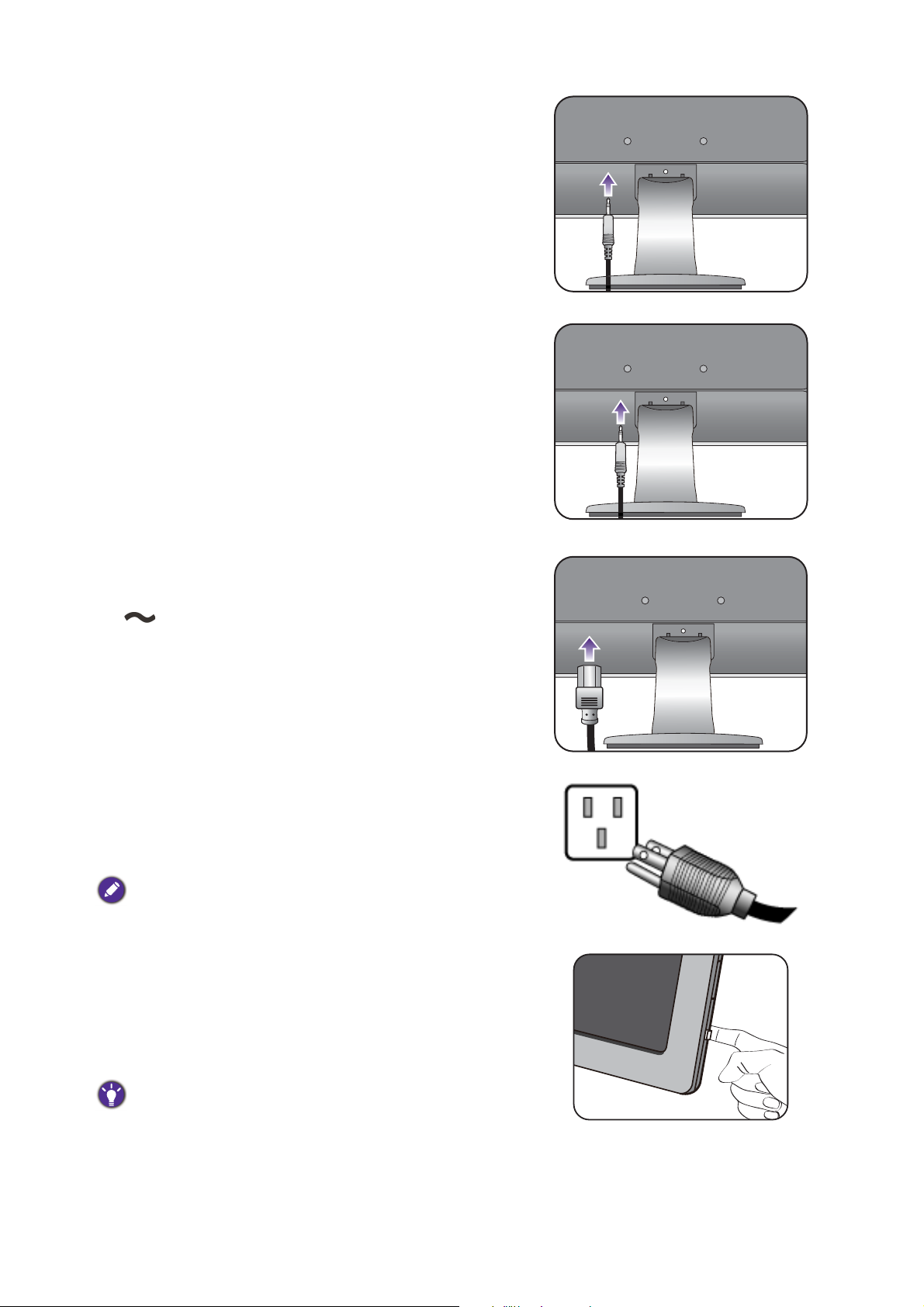
3. Koble til lydkabelen (for modeller med
høyttalere).
Koble lydkabelen mellom kontakten på baksiden av
skjermen og (Line In) lydutgangen på datamaskinen.
Du kan koble hodetelefoner til hodetelefonkontakten
ved siden av Line In-kontakten på skjermen.
4. Koble strømkabelen til skjermen.
Plugg en ende av strømledningen inn i kontakten merket
på baksiden av skjermen. Ikke koble den andre
enden til et strømuttak riktig ennå.
5. Koble til og slå på strømmen.
Plugg den andre enden av strømledningen inn i en
stikkontakt, og slå på strømmen.
Bildet kan avvike fra produktet som leveres i din region.
Slå på skjermen ved å trykke på av/på-knappen på
skjermen.
Slå på datamaskinen også, og følg instruksjonene i Få
mest mulig ut av BenQ-skjermen på side 25 for å
installere skjermprogramvaren.
For å forlenge produktets levetid anbefaler vi at du bruker
datamaskinens strømstyringsfunksjon.
13 Hvordan du monterer skjermen
Page 14
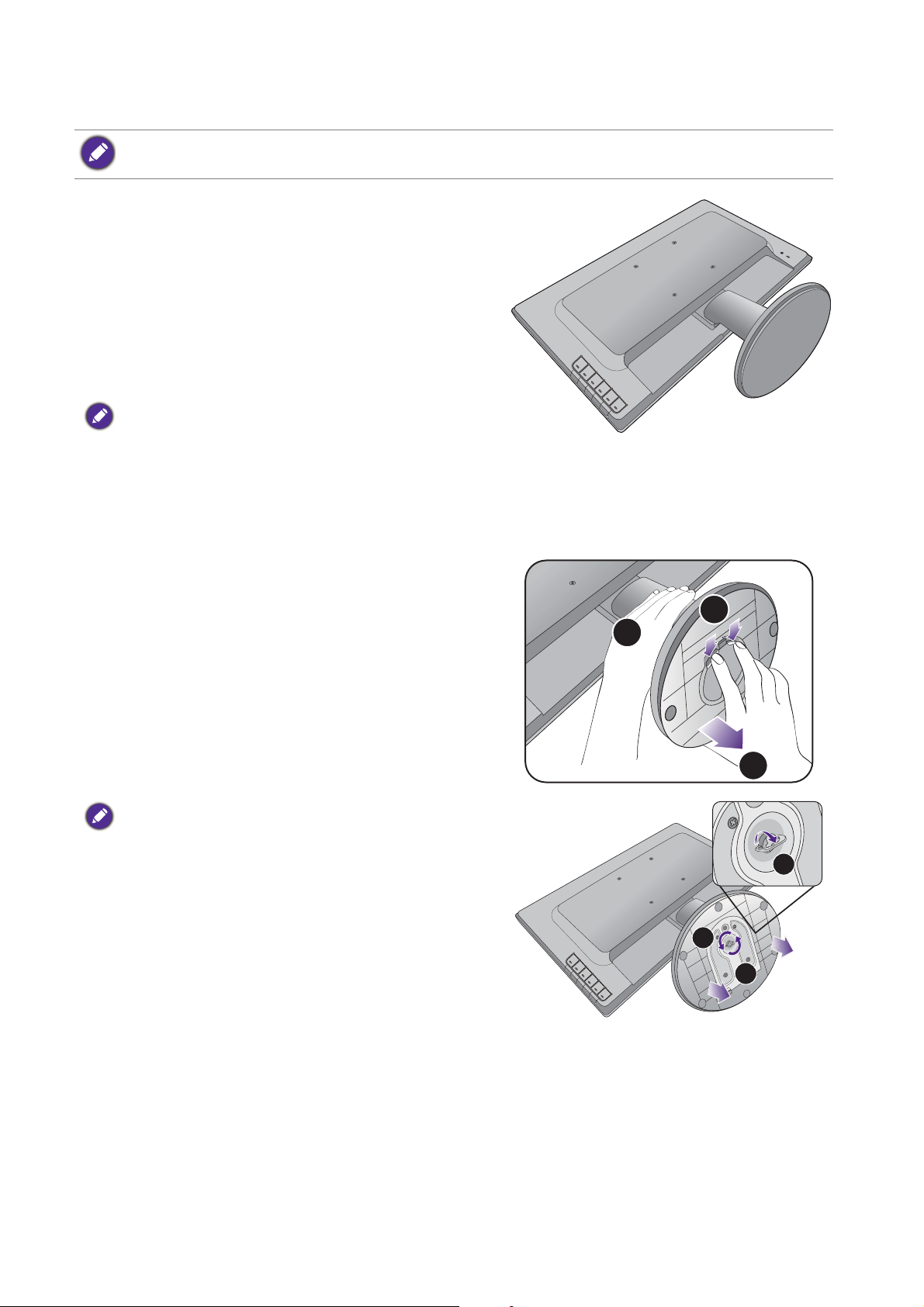
Hvordan koble fra stativbasen
1
2
Hvis modellen leveres med et høydejusteringsstativ, se Hvordan koble fra basen på side 20 for å få detaljer.
1. Klargjør skjermen og området.
Slå av skjermen og strømmen før du plugger ut
strømledningen. Slå av datamaskinen før du plugger ut
skjermsignalkabelen.
Beskytt skjermen og kabinettet ved å gjøre klart et flatt,
åpent område på skrivebordet, og plasser noe mykt på
skrivebordet, f.eks. et håndkle, før du legger skjermen
med forsiden ned på en flat, ren og polstret overflate.
Vær forsiktig for å unngå skade på skjermen. Hvis
skjermoverflaten plasseres på en gjenstand, f.eks. en
stiftemaskin eller en mus, kan det føre til at glasset sprekker
eller LCD-laget skades. Dette innebærer en fare for at
garantien blir ugyldig. Skyving eller skraping med skjermen
rundt om på skrivebordet vil ripe opp eller skade skjermens
omgivelser og kontroller.
2. Press låseklipsene sammen for å koble
skjermbasen fra skjermstativarmen.
Mens du holder stativarmen med en hånd og skyver
låseklipsen nedover med den andre, kobler du
skjermbasen fra stativarmen.
Hvis skjermstørrelsen er 27 tommer, følg illustrasjonen til
høyre for å koble fra skjermbasen. Frigjør nøkkelskruen i
bunnen av skjermbasen, og koble fra skjermbasen som vist.
3
1
2
3
14 Hvordan du monterer skjermen
Page 15
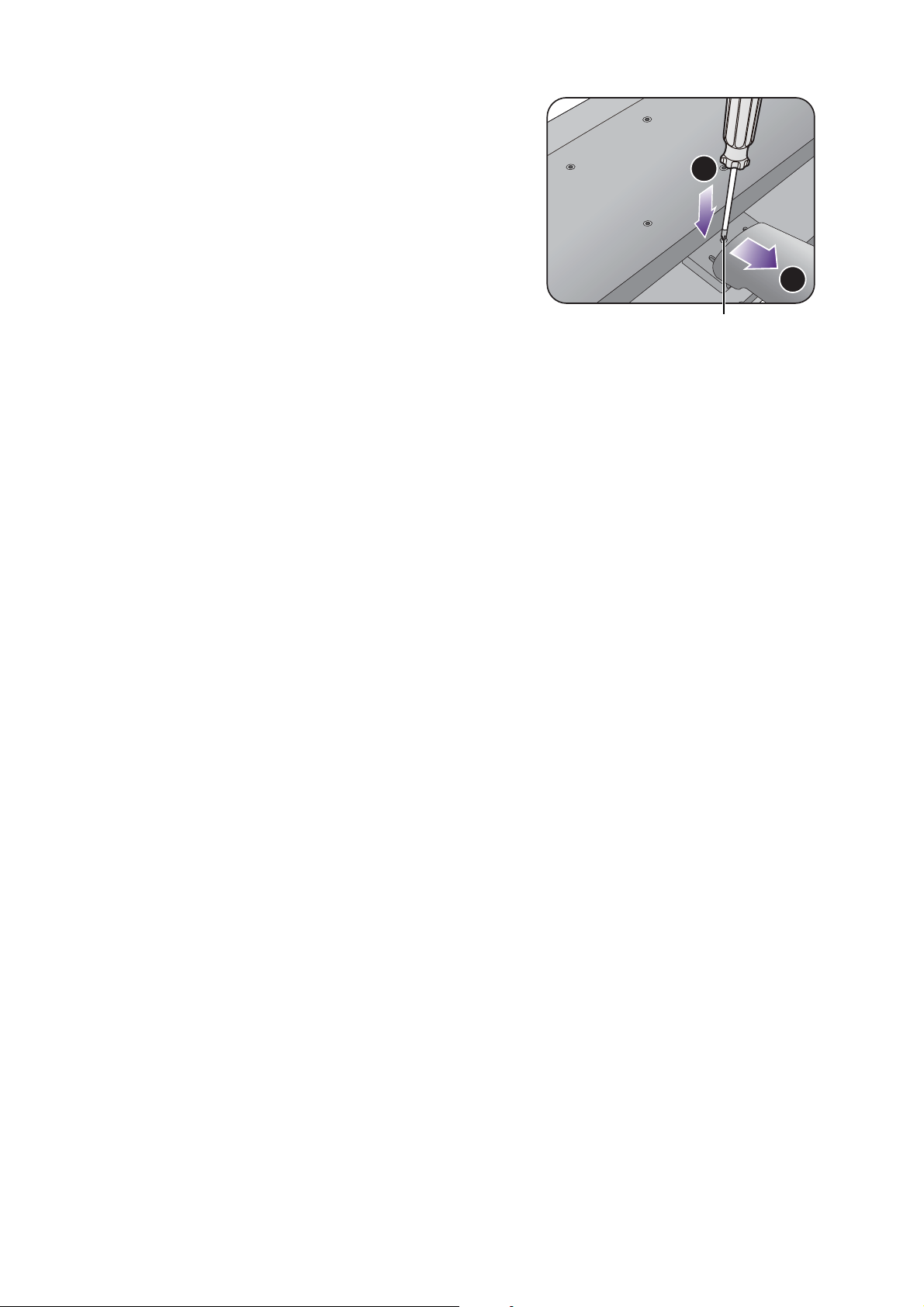
3. Fjern skjermstativet.
1
2
Utløserknapp
Sett inn en spiss gjenstand, for eksempel en skrutrekker,
i hullet over skjermstativarmen, og skyv skrutrekkeren
mot utløserknappen inne i hullet. Trekk deretter
skjermstativet bakover og bort fra skjermen.
15 Hvordan du monterer skjermen
Page 16
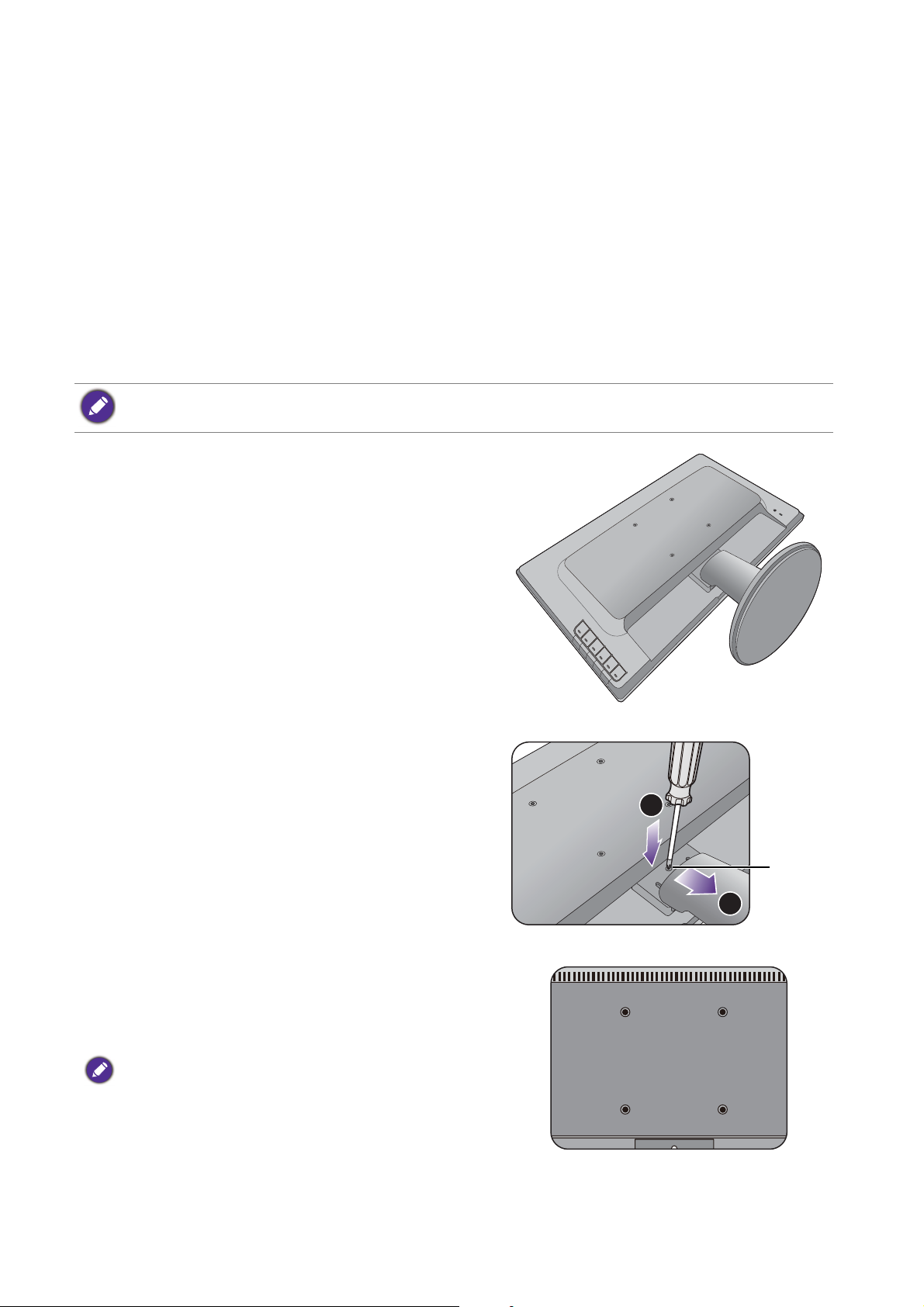
Bruke skjermens veggmonteringssett (kun utvalgte modeller)
1
2
Utløser
knapp
Baksiden av LCD-skjermen har en standard VESA-montering med mønster på 100 mm, og gir
dermed mulighet for å installere en veggmonteringsbrakett. Før du begynner å installere et
veggmonteringssett for skjermen, må du lese forholdsreglene nøye.
Forholdsregler
• Installer skjermen og skjermmonteringssettet på en vegg med flat overflate.
• Kontroller at veggmaterialet og standard veggmonteringsbrakett (kjøpes separat) er stabile og
tåler skjermens vekt. Se produktspesifikasjoner for vektinformasjon.
• Slå av skjermen og strømmen før du kobler kablene fra LCD-skjermen.
Hvis modellen leveres med et høydejusteringsstativ, se Bruke skjermens veggmonteringssett på side 24 for å få
detaljer.
1. Fjern skjermstativet.
Legg skjermen med forsiden ned på en ren og godt
polstret overflate.
Sett inn en spiss gjenstand, for eksempel en skrutrekker,
i hullet over skjermstativarmen, og skyv skrutrekkeren
mot utløserknappen inne i hullet. Trekk deretter
skjermstativet bakover og bort fra skjermen.
2. Fullfør installasjonen ved å følge
instruksjonshåndbøkene for
veggmonteringsbraketten du har kjøpt.
Bruke fire M4 x 10 mm skruer til å feste en VESA-standard
veggmonteringsbrakett til skjermen. Sørg for at alle skruer
er godt tilstrammet. Forhør deg med en profesjonell
tekniker eller BenQs serviceavdeling for å få råd om
installering av veggbraketter og aktuelle sikkerhetshensyn.
16 Hvordan du monterer skjermen
Page 17

Montering av skjermen med et høydejusteringsstativ
Hvordan koble til skjermbasen
• Hvis datamaskinen er slått på, må du slå den av før du fortsetter.
Ikke koble til eller slå på strømmen til skjermen før du blir bedt om å gjøre det.
• Følgende illustrasjoner er bare for referanseformål. Plasseringen og de tilgjengelige inndata- og utdataportene
kan variere avhengig av modellen du har kjøpt.
Vær forsiktig for å unngå skade på skjermen. Hvis
skjermoverflaten plasseres på en gjenstand, f.eks. en
stiftemaskin eller en mus, kan det føre til at glasset sprekker
eller LCD-laget skades. Dette innebærer en fare for at
garantien blir ugyldig. Skyving eller skraping med skjermen
rundt om på skrivebordet vil ripe opp eller skade skjermens
omgivelser og kontroller.
Beskytt skjermen og kabinettet ved å gjøre klart et flatt,
åpent område på skrivebordet, og plasser noe mykt
under skjermens innpakningspose som polstring.
Legg skjermen forsiktig ned på en flat, ren og polstret
overflate.
Mens du holder musen støtt mot skrivebord, trekker du
skjermstativarmen oppover bort fra skjermen.
Fest kabelklipsen til skjermstativet som vist.
Plasser stativfotens sokkel overfor enden av
stativarmen, og skyv dem sammen.
17 Montering av skjermen med et høydejusteringsstativ
Page 18

Roter dreieskiven i bunnen av skjermfoten til du ser
1
2
eller
nøkkelskruen ( ).
Stram til nøkkelskruen i bunnen av skjermfoten som vist
().
Bruk en skrutrekker eller en mynt til å feste eller løsne en
skrue.
Trekk dem forsiktig fra hverandre igjen for å sjekke at de
gikk riktig i lås.
Løft skjermen forsiktig, legg den over på siden og
plasser den stående på stativet eller en flat, plan
overflate.
Trekk ut skjermen til maksimal uttrukket posisjon.
Skråstill skjermen. Roter skjermen 90 grader mot
klokken som illustrert.
Du kan få behov for å justere høyden på skjermstativet.
Se "Justere skjermhøyden" på side 21 hvis du vil ha mer
informasjon.
90
O
18 Montering av skjermen med et høydejusteringsstativ
Page 19

Du bør plassere skjermen og stille inn visningsvinkelen for å
redusere gjenskinn fra andre lyskilder til et minimum.
19 Montering av skjermen med et høydejusteringsstativ
Page 20

Hvordan koble fra basen
eller
1. Klargjør skjermen og området.
Slå av skjermen og strømmen før du plugger ut
strømledningen. Slå av datamaskinen før du plugger ut
skjermsignalkabelen.
Løft displayet forsiktig opp, og trekk ut stativet så langt
som mulig.
Beskytt skjermen og kabinettet ved å gjøre klart et flatt,
åpent område på skrivebordet, og plasser noe mykt på
skrivebordet, f.eks. et håndkle, før du legger skjermen
med forsiden ned på en flat, ren og polstret overflate.
Vær forsiktig for å unngå skade på skjermen. Hvis
skjermoverflaten plasseres på en gjenstand, f.eks. en
stiftemaskin eller en mus, kan det føre til at glasset sprekker
eller LCD-laget skades. Dette innebærer en fare for at
garantien blir ugyldig. Skyving eller skraping med skjermen
rundt om på skrivebordet vil ripe opp eller skade skjermens
omgivelser og kontroller.
2. Frigjør nøkkelskruen i bunnen av
skjermfoten, og koble fra skjermfoten som
vist.
3. Løsne kabelklipsen som vist. Oppbevar den
på et trygt sted for senere bruk.
For å beskytte kabelklipsen mot skade må du aldri bøye eller
fjerne den med makt.
1
2
20 Montering av skjermen med et høydejusteringsstativ
Page 21

Justere skjermhøyden
Når du skal justere skjermhøyden, holder du både
venstre og høyre side av skjermen for å senke den, eller
løfter den opp til ønsket høyde.
• Unngå å plassere hender på øvre eller nedre del av det
høydejusterbare stativet eller nederst på skjermen, ettersom
en stigende eller fallende skjermen kan forårsake
personskader. Hold barn utenfor rekkevidde av skjermen
mens du utfører denne operasjonen.
• Hvis skjermen er rotert til portrettmodus og høydejustering
er ønsket, bør du merke deg at den brede skjermen vil
forhindre at skjermen senkes til sin minimumshøyde.
21 Montering av skjermen med et høydejusteringsstativ
Page 22

Rotere skjermen
1. Roter skjermen.
Før du roterer skjermen med en portrettvisningsretning, må skjermen roteres 90 grader.
Høyreklikk på skrivebordet og velg Screen resolution (Skjermoppløsning) fra popup-menyen. Velg
Portrait (Stående) i Orientation (Papirretning), og bruk innstillingen.
Avhengig av operativsystemet på PCen bør følgende prosedyrer følges for å justere skjermretningen. Se
operativsystemets elektroniske hjelp hvis du vil ha detaljer.
2. Trekk skjermen helt ut, og skråstill den.
Løft displayet forsiktig opp og trekk det ut så langt som
mulig. Skråstill skjermen.
Skjermen bør trekkes ut vertikalt for å la skjermen rotere fra
liggende til stående modus.
3. Roter skjermen 90 grader med klokken som
illustrert.
22 Montering av skjermen med et høydejusteringsstativ
90
O
Page 23

For å unngå at kanten på LCD-skjermen treffer skjermfotens
overflate mens den roteres, skråstiller og trekker du ut
skjermen til høyeste posisjon før du roterer displayet.
Du må også sørge for at det ikke finnes hindringer rundt
skjermen og at det er nok rom til kabler. Du må kanskje rute
kablene igjen etter rotasjonen ved hjelp av kabelklipsen.
4. Juster skjermen til ønsket visningsvinkel.
Justering av visningsvinkel
Du kan plassere skjermen i ønsket vinkel med justeringsfunksjonene for skjermens helling,
rotasjon og høyde. Se produktspesifikasjoner for detaljer.
23 Montering av skjermen med et høydejusteringsstativ
Page 24

Bruke skjermens veggmonteringssett
Baksiden av LCD-skjermen har en standard VESA-montering med mønster på 100 mm, og gir
dermed mulighet for å installere en veggmonteringsbrakett. Før du begynner å installere et
veggmonteringssett for skjermen, må du lese forholdsreglene nøye.
Forholdsregler:
• Installer skjermen og skjermmonteringssettet på en vegg med flat overflate.
• Kontroller at veggmaterialet og standard veggmonteringsbrakett (kjøpes separat) er stabile og
tåler skjermens vekt. Se produktspesifikasjoner for vektinformasjon.
• Slå av skjermen og strømmen før du kobler kablene fra LCD-skjermen.
1. Fjern skjermbasen.
Legg skjermen med forsiden ned på en ren og godt
polstret overflate.
Koble fra skjermbasen ifølge instruksjonene under
"Hvordan koble fra basen" på side 20.
2. Fjern skjermstativet.
Bruk en stjernetrekker til å løsne skruene som fester
skjermstativet til skjermen. Bruk av magnetisk skrutrekker
er anbefalt for å unngå at du mister skruene.
Trekk deretter skjermstativet bakover og bort fra
skjermen.
Hvis du har tenkt å bruke skjermen på stativet i fremtiden, må
du oppbevare skjermbasen, skjermstativet og skruene på et
trygt sted for fremtidig bruk.
3. Fullfør installasjonen ved å følge
instruksjonshåndbøkene for
veggmonteringsbraketten du har kjøpt.
Bruke fire M4 x 10 mm skruer til å feste en VESA-standard
veggmonteringsbrakett til skjermen. Sørg for at alle skruer er
godt tilstrammet. Forhør deg med en profesjonell tekniker
eller BenQs serviceavdeling for å få råd om installering av
veggbraketter og aktuelle sikkerhetshensyn.
24 Montering av skjermen med et høydejusteringsstativ
Page 25

Få mest mulig ut av BenQ-skjermen
Hvis du vil ha mest mulig ut av din nye BenQ LCD-skjerm, bør du installere driveren som er
spesielt beregnet på denne BenQ LCD-skjermen. Denne programvaren er tilgjengelig på
CD-ROM-platen som følger med BenQ LCD-skjermen.
Forholdene ved tilkobling og installering av BenQ LCD-skjermen avgjør hvilken prosess du må
følge for å installere driverprogramvaren for BenQ LCD-skjermen på riktig måte. Disse
forholdene gjelder hvilken versjon av Microsoft Windows du bruker, om du kobler til skjermen
og installerer programvaren på en ny datamaskin (uten eksisterende skjermdriverprogramvare),
eller om du oppgraderer en eksisterende installasjon (som allerede har eksisterende
skjermdriverprogramvare) med en nyere skjerm.
Neste gang du slår på datamaskinen (etter tilkobling av skjermen til datamaskinen), vil Windows
uansett gjenkjenne den nye (eller forskjellige) maskinvaren og starte veiviseren
maskinvare
.
Følg instruksjonene i veiviseren inntil den ber deg velge en skjermmodell. På dette punktet
klikker du på knappen
Hard disk, setter inn CD-ROM-platen for BenQ LCD-skjermen og
velger den aktuelle skjermmodellen. Hvis du vil ha flere detaljer og trinnvise instruksjoner for å
angi en automatisk (ny) eller oppgradert (eksisterende) installasjon, se:
Oppdaget ny
• Slik installerer du skjermen på en ny datamaskin på side 26.
• Hvordan oppgradere skjermen på en eksisterende datamaskin på side 27.
• Hvis det kreves brukernavn og passord for å logge på Windows-datamaskinen, må du være logget på som
administrator eller som medlem av gruppen Administratorer for å installere skjermdriverprogramvaren. Hvis
datamaskinen er koblet ilt et nettverk med krav om sikkerhetstilgang, kan nettverksinnstillingene forhindre at
du installerer programvaren på datamaskinen.
• Spesifikasjonsetiketten på baksiden av skjermen viser navnet på modellen du har kjøpt.
25 Få mest mulig ut av BenQ-skjermen
Page 26

Slik installerer du skjermen på en ny datamaskin
Disse instruksjonene beskriver prosedyren for valg og installering av BenQ LCD
Monitor-driveren på en ny datamaskin som aldri har hatt en skjermdriver installert tidligere.
Disse instruksjonene er bare egnet for en datamaskin som aldri har vært brukt tidligere, og der
BenQ LCD-skjermen er den første skjermen som er tilkoblet.
Hvis du legger til BenQ LCD-skjermen på en eksisterende datamaskin som allerede har en annen datamaskin
tilkoblet (og har skjermdriverprogramvare installert), bør du ikke følge disse instruksjonene. Du bør i stedet følge
instruksjonene for Hvordan oppgradere skjermen på en eksisterende datamaskin.
1. Følg instruksjonene i Hvordan du monterer skjermen på side 10 / Montering av skjermen
med et høydejusteringsstativ på side 17.
Når Windows starter, oppdages den nye skjermen automatisk, og veiviseren Oppdaget ny
maskinvare starter. Følg ledetekstene inntil alternativet Installer drivere for
maskinvareenheter vises.
2. Sett inn CD-ROM-platen med BenQ LCD-skjermen i en CD-stasjon på datamaskinen.
3. Merk av for Søk etteren passende driver for enheten og klikk på Neste.
4. Merk av for CD-ROM-stasjoner (fjern alle andre merker), og klikk på Neste.
5. Sjekk at veiviseren har valgt riktig navn på skjermen, og klikk på Neste.
6. Klikk på Fullfør.
7. Start datamaskinen på nytt.
Se følgende tabell for å finne egnede driverfiler for modellen du har kjøpt.
Driverfiler Egnede modeller
GW2260 GW2260 / GW2260E / GW2260M / GW2260HM
GW2265 GW2265 / GW2265M / GW2265HM
GW2460 GW2460 / GW2460HM
GW2760 GW2760 / GW2760HM
GW2765 GW2765HT
26 Få mest mulig ut av BenQ-skjermen
Page 27

Hvordan oppgradere skjermen på en eksisterende datamaskin
Denne instruksjonen viser prosedyren for manuell oppdatering av eksisterende
skjermdriverprogramvare på en Microsoft Windows-datamaskin. Den blir i øyeblikket testet
som kompatibel for Windows 10, Windows 8 (8.1), Windows 7 og Windows Vista (OS).
BenQ LCD-skjermdriveren for modellen din kan godt fungere bra med andre versjoner av Windows, men når
dette skrives, har ikke BenQ testet denne driveren på andre versjoner av Windows og kan ikke garantere at den
virker i disse systemene.
Installering av skjermdriverprogramvare innebærer å velge en passende informasjonsfil (.inf) på
CD-ROM-platen for BenQ LCD-skjermen eller den bestemte modellen du har tilkoblet, og la
Windows installere de tilsvarende driverfilene fra CD-en. Du trenge bare å angi retning fra tid
til annen. Windows har en veiviser for oppgradering av enhetsdrivere som automatiserer
oppgaven og veileder deg gjennom filvalg og installeringsprosess.
Se:
• Hvordan installere på Windows 10-systemer (kun utvalgte modeller) på side 28.
• Hvordan installere på Windows 8 (8.1)-systemer (kun utvalgte modeller) på side 29.
• Hvordan installere på Windows 7-systemer på side 30.
• Hvordan installere på Windows Vista-systemer (kun utvalgte modeller) på side 31.
27 Få mest mulig ut av BenQ-skjermen
Page 28

Hvordan installere på Windows 10-systemer (kun utvalgte modeller)
1. Åpne Egenskaper for skjerm.
Gå til Start, Innstillinger, Enheter, Enheter og skrivere og høyreklikk på navnet på skjermen
din på menyen.
2. Velg Egenskaper fra menyen.
3. Klikk på kategorien Maskinvare.
4. Klikk på Generisk PnP-skjerm og deretter på knappen Egenskaper.
5. Klikk på kategorien Driver og knappen Oppdater driver.
6. Sett inn CD-ROM-platen med BenQ LCD-skjermen i en CD-stasjon på datamaskinen.
7. I vinduet Oppdater driverprogramvare merker du av for alternativet Bla på min
datamaskin etter driverprogramvare
8. Klikk på Bla gjennom og naviger til følgende katalog: d:\BenQ_LCD\Driver\ (der d er
stasjonsbokstaven for CD-ROM-stasjonen).
Stasjonsbokstaven for CD-stasjonen kan avvike fra eksempelet ovenfor, avhengig av systemet – den kan være ‘D:’
eller ‘E:’ eller ‘F:’ osv.
.
9. Velg riktig mappenavn på skjermen fra driverlisten som vises, og klikk på Neste.
Dette vil kopiere og installere de riktig skjermdriverfilene på datamaskinen.
10. Klikk på Lukk.
Du kan bli bedt om å starte datamaskinen på nytt etter at driveroppdateringen er fullført.
28 Få mest mulig ut av BenQ-skjermen
Page 29

Hvordan installere på Windows 8 (8.1)-systemer (kun utvalgte modeller)
1. Åpne Skjermegenskaper.
Flytt markøren nederst til høyre på skjermen, eller trykk på Windows + C-knappene på tastaturet
for å åpne Charm (Symbol)-linjen. Gå til Innstillinger, Kontrollpanel, Enheter og skrivere
og høyreklikk på navnet på skjermen din på menyen.
Eller høyreklikk på skrivebordet og velg Tilpass, Skjerm, Enheter og skrivere og høyreklikk på
navnet på skjermen din i menyen.
2. Velg Egenskaper fra menyen.
3. Klikk på kategorien Maskinvare.
4. Klikk på
Generisk PnP-skjerm og deretter på knappen Egenskaper.
5. Klikk på kategorien Driver og knappen Oppdater driver.
6. Sett inn CD-ROM-platen med BenQ LCD-skjermen i en CD-stasjon på datamaskinen.
7. I vinduet Oppdater driverprogramvare merker du av for alternativet Bla på min
datamaskin etter driverprogramvare
8. Klikk på
Bla gjennom og naviger til følgende katalog: d:\BenQ_LCD\Driver\ (der d er
.
stasjonsbokstaven for CD-ROM-stasjonen).
Stasjonsbokstaven for CD-stasjonen kan avvike fra eksempelet ovenfor, avhengig av systemet – den kan være ‘D:’
eller ‘E:’ eller ‘F:’ osv.
9. Velg riktig mappenavn på skjermen fra driverlisten som vises, og klikk på Neste.
Dette vil kopiere og installere de riktig skjermdriverfilene på datamaskinen.
10. Klikk på Lukk.
Du kan bli bedt om å starte datamaskinen på nytt etter at driveroppdateringen er fullført.
29 Få mest mulig ut av BenQ-skjermen
Page 30

Hvordan installere på Windows 7-systemer
1. Åpne Skjermegenskaper.
Gå til Start, Kontrollpanel, Maskinvare og lyd, Enheter og skrivere og høyreklikk på navnet
på skjermen din på menyen.
Eller høyreklikk på skrivebordet og velg Tilpass, Skjerm, Enheter og skrivere og høyreklikk på
navnet på skjermen din i menyen.
2. Velg Egenskaper fra menyen.
3. Klikk på kategorien Maskinvare.
4. Klikk på Generisk PnP-skjerm og deretter på knappen Egenskaper.
5. Klikk på kategorien Driver og knappen Oppdater driver.
6. Sett inn CD-ROM-platen med BenQ LCD-skjermen i en CD-stasjon på datamaskinen.
7. I vinduet Oppdater driverprogramvare merker du av for alternativet Bla på min
datamaskin etter driverprogramvare
8. Klikk på Bla gjennom og naviger til følgende katalog: d:\BenQ_LCD\Driver\ (der d er
stasjonsbokstaven for CD-ROM-stasjonen).
Stasjonsbokstaven for CD-stasjonen kan avvike fra eksempelet ovenfor, avhengig av systemet – den kan være ‘D:’
eller ‘E:’ eller ‘F:’ osv.
.
9. Velg riktig mappenavn på skjermen fra driverlisten som vises, og klikk på Neste.
Dette vil kopiere og installere de riktig skjermdriverfilene på datamaskinen.
10. Klikk på Lukk.
Du kan bli bedt om å starte datamaskinen på nytt etter at driveroppdateringen er fullført.
30 Få mest mulig ut av BenQ-skjermen
Page 31

Hvordan installere på Windows Vista-systemer (kun utvalgte modeller)
1. Åpne Skjerminnstillinger.
Høyreklikk på skrivebordet og velg Personliggjør fra popup-menyen.
Vel g Skjerminnstillinger fra vinduet Personliggjør utseende og lyder.
Vinduet Skjerminnstillinger vises.
2. Klikk på knappen Avanserte innstillinger.
Vinduet Egenskaper for generisk PnP-skjerm vises.
3. Klikk på kategorien Skjerm og knappen Egenskaper.
4. Klikk på
Fortsett i vinduet Brukerkontokontroll som vises.
5. Klikk på kategorien Driver og knappen Oppdater driver.
6. Sett inn CD-ROM-platen med BenQ LCD-skjermen i en CD-stasjon på datamaskinen.
7. I vinduet Oppdater driverprogramvare merker du av for alternativet Bla på min
datamaskin etter driverprogramvare
8. Klikk på
Bla gjennom og naviger til følgende katalog: d:\BenQ_LCD\Driver\ (der d er
.
stasjonsbokstaven for CD-ROM-stasjonen).
Stasjonsbokstaven for CD-stasjonen kan avvike fra eksempelet ovenfor, avhengig av systemet – den kan være ‘D:’
eller ‘E:’ eller ‘F:’ osv.
9. Velg riktig mappenavn på skjermen fra driverlisten som vises, og klikk på Neste.
Dette vil kopiere og installere de riktig skjermdriverfilene på datamaskinen.
10. Klikk på Lukk.
Du kan bli bedt om å starte datamaskinen på nytt etter at driveroppdateringen er fullført.
31 Få mest mulig ut av BenQ-skjermen
Page 32

Hvordan justere skjermen
1
2
Kontrollpanelet
Nr. Navn Beskrivelse
1. Kontrolltaster Gir tilgang til funksjonene eller menyelementene som vises på
skjermen, rett ved siden av hver tast.
2. Av/på-tast Slå strømmen av eller på.
32 Hvordan justere skjermen
Page 33

Grunnleggende om bruk av menyer
Low Blue Light
Input
Volume
Menu
Exit
Low Blue Light
Input
Volume
Menu
Exit
1 2
34
Alle OSD- (On Screen Display) menyer er tilgjengelige med kontrolltastene. Du kan bruke
OSD-menyen til å justere alle innstillingene på skjermen.
1. Trykk på en av kontrolltastene.
2. Hurtigtastmenyen vises. De øverste tre kontrollene er egendefinerte taster og er beregnet
på spesielle funksjoner.
3. Velg Meny for å få tilgang til hovedmenyen.
4. På hovedmenyen følger du ikonene ved siden av kontrolltastene for å foreta justeringer
eller valg. Se Navigere på hovedmenyen på side 37 hvis du vil ha detaljer om
menyalternativene.
Nr.
hurtigtastmenyen
Egendefinert
tast 1
OSD på
OSD-ikon på
hovedmenyen
Funksjon
• Ifølge standardinnstillingen er tasten hurtigtast for
Low Blue Light. Hvis du vil endre
standardinnstillingene, se Tilpasse hurtigtastene på
side 35.
• For opp-/økningsjustering.
33 Hvordan justere skjermen
Page 34

Nr.
hurtigtastmenyen
OSD på
OSD-ikon på
hovedmenyen
Funksjon
Egendefinert
tast 2
• Ifølge standardinnstillingen er tasten hurtigtast for
Inndata. Hvis du vil endre standardinnstillingene,
se Tilpasse hurtigtastene på side 35.
• For ned-/reduksjonsjustering.
Egendefinert
tast 3
/
• Ifølge standardinnstillingen er tasten hurtigtast for
Volum (for modeller med høyttalere) eller
Lysstyrke (for modeller uten høyttalere). Hvis du
vil endre standardinnstillingene, se Tilpasse
hurtigtastene på side 35.
• Åpner undermenyer.
• Velger menyelementer.
Meny • Aktiver hovedmenyen.
• Returnerer til hovedmenyen.
Avslutt Går ut av OSD-menyen.
• OSD = On Screen Display.
Hurtigtastene fungerer bare mens hovedmenyen ikke vises. Hurtigtastvisninger blir borte etter noen få
sekunder uten tasteaktivitet.
• Hvis du vil låse opp OSD-kontroller, holder du en vilkårlig tast inne i 10 sekunder.
34 Hvordan justere skjermen
Page 35

Bildeoptimalisering
Den enkleste måten å få et optimalt display på fra en analog (D-Sub) inngang er å bruke
Autojustering-tastfunksjonen. Gå til Skjerm og Autojustering for å optimalisere gjeldende
vist bilde på skjermen.
Når du kobler et digitalt inngangssignal til skjermen ved hjelp av en digital (DVI, HDMI eller DP) kabel, vil
Autojustering-funksjonen deaktiveres fordi skjermen automatisk viser beste bilde.
Kontroller at det tilkoblede grafikkortet på datamaskinen er satt til skjermens naturlige oppløsning når du bruker
Autojustering-tastfunksjonen.
Hvis du ønsker det, kan du alltid justere skjermens geometriske innstillinger manuelt ved hjelp
av geometrimenyelementer. For å bistå deg med dette har BenQ utviklet et skjermtestprogram
som du kan bruke til å sjekke skjermfarge, gråtoner og linjegradientvisning.
1. Kjør testprogrammet auto.exe fra CD-ROM. Du kan også bruke et annet bilde, for
eksempel skrivebordet i operativsystemet. Vi anbefaler imidlertid at du bruker auto.exe.
Når du kjører auto.exe, vises et testmønster.
2. Trykk på en av kontrolltastene for å åpne hurtigtastmenyen. Velg Meny for å åpne
hovedmenyen.
3. Gå til Skjerm og Autojustering.
4. Hvis du merker en vertikal støy (som en gardineffekt av vertikale linjer), velger du
Pikselklokke og justerer skjermen inntil bildestøyen blir borte.
5. Hvis du merker en horisontal støy, velger du Fase og justerer skjermen inntil bildestøyen
blir borte.
Tilpasse hurtigtastene
De øverste 3 kontrolltastene (også kalt egendefinerte taster) opptrer som hurtigtaster for å gi
direkte tilgang til forhåndsdefinerte funksjoner. Du kan endre standardinnstillingen og utpeke
forskjellige funksjoner for disse tastene.
1. Trykk på en av kontrolltastene for å åpne hurtigtastmenyen, og trykk på Meny for å få
tilgang til hovedmenyen.
2. Gå til System.
3. Velg den egendefinerte tasten du vil endre.
4. På undermenyen velger du en funksjon som er tilgjengelig med denne tasten. Det vises en
popup-melding om at oppsettet er ferdig.
Justere visningsmodusen
Hvis du vil vise bilder i et annet sideforhold enn 16:9 og en annen størrelse enn
skjermstørrelsen på din kjøpte modell, kan du justere visningsmodusen på skjermen.
1. Trykk på en av kontrolltastene for å åpne hurtigtastmenyen, og trykk på Meny for å få
tilgang til hovedmenyen.
2. Gå til Bilde avansert og Visningsmodus.
3. Velg en passende visningsmodus. Innstillingen trer i kraft umiddelbart.
35 Hvordan justere skjermen
Page 36

Velge en passende bildemodus for lesing
Skjermen har en bildemodus som egner seg for lesing av e-bøker og dokumenter.
1. Trykk på en av kontrolltastene for å åpne hurtigtastmenyen, og trykk på Meny for å få
tilgang til hovedmenyen.
2. Gå til Bilde avansert og Bildemodus.
3. Velg Low Blue Light.
4. Velg Lesing. Innstillingen trer i kraft umiddelbart.
36 Hvordan justere skjermen
Page 37

Navigere på hovedmenyen
Du kan bruke OSD- (On Screen Display) menyen for å justere alle innstillingene på skjermen.
Trykk på en av kontrolltastene for å åpne hurtigtastmenyen, og trykk på Meny for å få tilgang til
hovedmenyen. Se Grunnleggende om bruk av menyer på side 33 hvis du vil ha detaljer.
Tilgjengelige menyalternativer kan variere avhengig av inndatakilder, -funksjoner og -innstillinger.
Utilgjengelige menyalternativer vil bli nedtonet. Ikke-tilgjengelige nøkler vil deaktiveres, og de
tilsvarende OSD-ikonene vil bli borte. For modeller uten bestemte funksjoner vil innstillinger
og tilknyttede elementer ikke vises på menyen.
Språkene på OSD-menyen kan avvike fra produktet som leveres i din region, se Språk på side 47 under System
og
OSD-innstillinger hvis du vil ha flere detaljer.
Hvis du vil ha mer informasjon om hver men, se følgende sider:
• Skjerm-menyen på side 38
• Bilde-meny på side 40
• Bilde avansert-menyen på side 42
• Lyd-menyen på side 45
• Systemmeny på side 46
• Ergonomi-menyen på side 50
37 Navigere på hovedmenyen
Page 38

Skjerm-menyen
Tilgjengelige menyalternativer kan variere avhengig av inndatakilder, -funksjonerog -innstillinger.
Utilgjengelige menyalternativer vil bli nedtonet. Ikke-tilgjengelige nøkler vil deaktiveres, og de
tilsvarende OSD-ikonene vil bli borte. For modeller uten bestemte funksjoner vil innstillinger
og tilknyttede elementer ikke vises på menyen.
Mode: Standard
Display
Picture
Picture Advanced
Audio
System
Ergonomics
Auto Adjustment
Input
H. Position
V. Position
Pixel Clock
Phase
50
1. Velg Meny fra hurtigtastmenyen.
2. Bruk eller til å velge Skjerm.
3. Velg for å gå til en undermeny, og bruk deretter eller til å velge et
menyelement.
4. Bruk eller til å foreta justeringer, eller bruk til å foreta et valg.
5. Hvis du vil gå tilbake til forrige meny, velger du .
6. Hvis du vil gå ut av menyen, velger du .
Element Funksjon Intervall
Autojusteringfunksjonen
Inndata Bruk dette til å endre inndataene til det som passer
Optimaliserer og justerer skjerminnstillingene for
deg automatisk.
Gjelder ikke for et digitalt inngangssignal.
for skjermkabelens tilkoblingstype.
• D-Sub
• DVI
• HDMI (for
modeller med
HDMI-inngang)
• DisplayPort
(for modeller
med
DP-inngang)
38 Navigere på hovedmenyen
Page 39

Element Funksjon Intervall
H. Position Justerer den horisontale posisjonen til skjermbildet. 0 til 100
V. Position Justerer den vertikale posisjonen til skjermbildet. 0 til 100
Pikselklokke Justerer pikselklokkefrekvensens timing for
synkronisering med det analoge inndatavideosignalet.
Se også: Bildeoptimalisering på side 35.
Gjelder ikke for et digitalt inngangssignal.
Fase Justerer pikselklokkefasens timing for synkronisering
med det analoge inndatavideosignalet.
Se også: Bildeoptimalisering på side 35.
Gjelder ikke for et digitalt inngangssignal.
0 til 100
0 til 63
39 Navigere på hovedmenyen
Page 40

Bilde-meny
Tilgjengelige menyalternativer kan variere avhengig av inndatakilder, -funksjoner og -innstillinger.
Utilgjengelige menyalternativer vil bli nedtonet. Ikke-tilgjengelige nøkler vil deaktiveres, og de
tilsvarende OSD-ikonene vil bli borte. For modeller uten bestemte funksjoner vil innstillinger
og tilknyttede elementer ikke vises på menyen.
Mode: Standard
Display
Picture
Picture Advanced
Audio
System
Ergonomics
Brightness
Contrast
Sharpness
Gamma
Color Temperature
Hue
Saturation
Reset Color
Normal
Bluish
Reddish
User Define
RG
50
100 100
B
100
1. Velg Meny fra hurtigtastmenyen.
2. Bruk eller til å velge Bilde.
3. Velg for å gå til en undermeny, og bruk deretter eller til å velge et
menyelement.
4. Bruk eller til å foreta justeringer, eller bruk til å foreta et valg.
5. Hvis du vil gå tilbake til forrige meny, velger du .
6. Hvis du vil gå ut av menyen, velger du .
Element Funksjon Intervall
Lysstyrke Justerer balansen mellom lyse og mørke nyanser. 0 til 100
Kontrast Juster vertikal posisjon, fase, horisontal posisjon og
0 til 100
pikselklokke automatisk.
Skarphet Justerer tydeligheten og synligheten av kantene til motivene i
1 til 10
bildet.
Gamma Justerer toneluminansen. Standardverdien er 3
(standardverdien for Windows).
• 1
• 2
• 3
• 4
• 5
40 Navigere på hovedmenyen
Page 41

Element Funksjon Intervall
Fargetemperatur
Normalt
Tillater at video- og stillfotografier vises med
naturlige farger. Dette er fabrikkens
standardfarge.
Blåaktig Legger en kjølig tone på bildet og er
fabrikkinnstilt på PC-bransjens standard hvite
farge.
Rødaktig Legger en varm tone på bildet og er
fabrikkinnstilt på standard hvit farge som i
avispapir.
Brukerdefinert
Blandingen av røde, grønne og blå primærfarger
kan endres for å endre bildets fargetone. Gå til
•
R (0~100)
G (0~100)
•
de påfølgende menyene R (rød), G (grønn) og
B (blå) for å endre innstillingene.
• B (0~100)
Økning i en eller flere av fargene vil redusere
deres respektive innvirkning på bildets
fargetone. Hvis du f.eks. reduserer det blå
nivået, vil bildet gradvis få en gul fargetone. Hvis
du reduserer grønt, får bildet en magenta tone.
Nyanse Justerer graden av hvordan vi opplever farger. 0 ~ 100
Metning Justerer fargers renhetsgrad. 0 ~ 100
Tilbakestill
farge
AMA
Tilbakestiller de tilpassede fargeinnstillingene til
fabrikkstandarden.
• JA
• NEI
Forbedrer LCD-skjermens responstid på grånivå. • AV
• Høy
• Premium
41 Navigere på hovedmenyen
Page 42

Bilde avansert-menyen
Tilgjengelige menyalternativer kan variere avhengig av inndatakilder, -funksjoner og -innstillinger.
Utilgjengelige menyalternativer vil bli nedtonet. Ikke-tilgjengelige nøkler vil deaktiveres, og de
tilsvarende OSD-ikonene vil bli borte. For modeller uten bestemte funksjoner vil innstillinger
og tilknyttede elementer ikke vises på menyen.
Mode: Standard
Display
Picture
Picture Advanced
Audio
System
Ergonomics
Picture Mode
Senseye Demo
Dynamic Contrast
Overscan
Display Mode
Color Format
HDMI RGB PC Range
Standard
Low Blue Light
Movie
Game
Photo
sRGB
Eco
User
1. Velg Meny fra hurtigtastmenyen.
2. Bruk eller til å velge Bilde avansert.
3. Velg for å gå til en undermeny, og bruk deretter eller til å velge et
menyelement.
4. Bruk eller til å foreta justeringer, eller bruk til å foreta et valg.
5. Hvis du vil gå tilbake til forrige meny, velger du .
6. Hvis du vil gå ut av menyen, velger du .
Element Funksjon Intervall
Bildemodus Velg en bildemodus som egner seg best for typen bilder som
vises på skjermen.
Standard For grunnleggende PC-applikasjon.
42 Navigere på hovedmenyen
Page 43

Element Funksjon Intervall
Low Blue
Light
Reduserer det blå lyset fra displayet for å
unngå at øynene dine utsettes for
overdrevent mye blått lys.
Verdien for hver modus med Low Blue Light
angir hvor mye blått lys reduseres med i
forhold til
Multimedier For visning av
Standard-modus.
multimediefiler.
Websurfing
Kontor
Til websurfing. -50%
For kontorarbeid eller
kontormiljøer.
Lesing For lesing av e-bøker eller
dokumenter.
Film For visning av videoer.
Spill For spilling av videospill.
Foto For visning av stillbilder.
-30%
-60%
-70%
sRGB For bedre fargematchingrepresentasjoner
med periferenheter, for eksempel skrivere,
digitalkameraer, osv.
Eco For å spare strøm med lavt strømforbruk
ved å tilby minimal lysstyrke for alle
kjørende programmer.
Bruker Bruker en kombinasjon av bildeinnstillinger
definert av brukere.
Senseye-demo Viser en forhåndsvisning av skjermbilder under den valgte
modusen fra Bildemodus. Skjermen vil bli delt i to vinduer.
Det venstre vinduet demonstrerer bildene i standardmodus,
mens det høyre vinduet presenterer bilder under den
angitte modusen.
Dynamisk
kontrast
Funksjonen skal oppdage automatisk fordelingen av et
inngangsvideosignal og deretter skape den optimale
kontrasten.
Overskanning Forstørrer inndatabildet lett. Bruk denne funksjonen til å
skjule irriterende kantstøy hvis den finnes rundt i bildet.
• PÅ
• AV
0 til 5
• PÅ
AV
•
Bare tilgjengelig når inndatakilden er HDMI, DP eller D-Sub (VGA
konvertert fra Component).
43 Navigere på hovedmenyen
Page 44

Element Funksjon Intervall
Visningsmodus Denne funksjonen tilbys for å la et annet sideforhold enn
16:9 vises uten geometrisk forvrengning.
Alternativene under Visningsmodus vil variere avhengig av
inngangssignalkildene.
Avhengig av ditt valg for
for
Visningsmodus være forhåndsinnstilt. Endre innstillingen
etter behov.
1:1 Viser inndatabildet med naturlig oppløsning
Bildemodus, kan forskjellige alternativer
uten skalering.
Full Skalerer inndatabildet slik at det fyller
skjermbildet. Ideelt for bilder med
16:9-sideforhold.
Sideforhold Inndatabildet vises uten geometrisk
forvrengning og fyller så mye av displayet
som mulig.
Fargeformat Fastslår fargerommet (RGB eller YUV) basert på følgende
registrerte videosignal.
Det kan være nødvendig å angi Fargeformat manuelt hvis fargene
på skjermen ikke vises som de skal.
Hvis inndatakilden er HDMI eller DP, kan ikke fargeformatet
velges. Med andre ord blir
på inngangsvideokilden.
Fargeformat innstilt automatisk basert
HDMI RGB
PC-intervall
(for
modeller med
HDMI-inngang)
RGB • For D-Sub- (VGA) inndatakilde fra PC.
• For DVI-inndatakilde.
YUV For D-Sub- (Component konvertert fra
VGA) inndatakilde fra en videoenhet.
Bestemmer utvalget av fargeskalaer. Velg et alternativ som
stemmer overens med RGB-intervallinnstillingen på den
tilkoblede HDMI-enheten.
• RGB
(0 ~ 255)
• RGB
(16 ~ 235)
44 Navigere på hovedmenyen
Page 45

Lyd-menyen
Tilgjengelige menyalternativer kan variere avhengig av inndatakilder, -funksjoner og -innstillinger.
Utilgjengelige menyalternativer vil bli nedtonet. Ikke-tilgjengelige nøkler vil deaktiveres, og de
tilsvarende OSD-ikonene vil bli borte. For modeller uten bestemte funksjoner vil innstillinger
og tilknyttede elementer ikke vises på menyen.
Mode: Standard
Display
Picture
Picture Advanced
Audio
System
Ergonomics
Volume
Mute
Audio Select
92
1. Velg Meny fra hurtigtastmenyen.
2. Bruk eller til å velge Lyd.
3. Velg for å gå til en undermeny, og bruk deretter eller til å velge et
menyelement.
4. Bruk eller til å foreta justeringer, eller bruk til å foreta et valg.
5. Hvis du vil gå tilbake til forrige meny, velger du .
6. Hvis du vil gå ut av menyen, velger du .
Element Funksjon Intervall
Volum Justerer lydvolumet. 0 ~ 100
Demp Demper lydinndataene. • PÅ
• AV
Lydvalg
(for modeller med
Lar brukere velge lydkildene eller lar skjermen
oppdage dem automatisk.
• PC-lyd
• HDMI-lyd
mer enn 2
lydkilder)
• Auto-detekter
45 Navigere på hovedmenyen
Page 46

Systemmeny
Tilgjengelige menyalternativer kan variere avhengig av inndatakilder, -funksjoner og -innstillinger.
Utilgjengelige menyalternativer vil bli nedtonet. Ikke-tilgjengelige nøkler vil deaktiveres, og de
tilsvarende OSD-ikonene vil bli borte. For modeller uten bestemte funksjoner vil innstillinger
og tilknyttede elementer ikke vises på menyen.
Mode: Standard
Display
Picture
Picture Advanced
Audio
System
Ergonomics
OSD Settings
Custom Key 1
Custom Key 2
Custom Key 3
DDC/CI
DP Auto Switch
HDMI Auto Switch
Auto Power Off
Language
Display Time
OSD Lock
5 Sec.
10 Sec.
15 Sec.
20 Sec.
25 Sec.
30 Sec.
1. Velg Meny fra hurtigtastmenyen.
2. Bruk eller til å velge System.
3. Velg for å gå til en undermeny, og bruk deretter eller til å velge et
menyelement.
4. Bruk eller til å foreta justeringer, eller bruk til å foreta et valg.
5. Hvis du vil gå tilbake til forrige meny, velger du .
6. Hvis du vil gå ut av menyen, velger du .
46 Navigere på hovedmenyen
Page 47

Element Funksjon Intervall
OSDinnstillinger
Språk
Angir OSD-menyspråket.
Språkvalgene som vises i OSD, kan variere
fra de som vises til høyre, avhengig av
produktet som leveres i din region.
• English
• Français
• Deutsch
• Italiano
• Español
• Polski
• Česky
• Magyar
• SiCG/BiH/CRO
• Română
• Nederlands
• Русский
• Svenska
• Português
• 日本語
• 繁體中文
Visningstid
OSD-lås
• 简体中文
Justerer visningstiden til OSD-menyen. • 5 sekunder
• 10 sekunder
• 15 sekunder
• 20 sekunder
• 25 sekunder
• 30 sekunder
Forhindrer at alle skjerminnstillinger blir
slettet ved et uhell. Når denne
• JA
• NEI
funksjonen er aktivert, vil
OSD-kontrollene og
hurtigtastoperasjonene deaktiveres.
Hvis du vil låse opp OSD-kontroller,
holder du en vilkårlig tast inne i 10
sekunder.
47 Navigere på hovedmenyen
Page 48

Element Funksjon Intervall
Egendefinert
tast 1
Egendefinert
tast 2
Egendefinert
tast 3
DDC/CI Lar skjerminnstillingene angis gjennom programvare på
Angir funksjonene som er tilgjengelige via egendefinert
tast 1.
Angir funksjonene som er tilgjengelige via egendefinert
tast 2.
Angir funksjonene som er tilgjengelige via egendefinert
tast 3.
PC.
• Bildemodus
• Low Blue Light
• Visningsmodus
• Lysstyrke
• Kontrast
• Autojustering-
funksjonen
• Volum
• Demp
• Inndata
• Smart
påminnelse
(kun utvalgte
modeller)
• PÅ
• AV
DP-autosvitsj
(for modeller
med
DP-inngang)
HDMIautosvitsj
(for modeller
med
HDMI-inngang)
Automatisk
avstenging
Oppløsningsmerknad
DDC/CI, kort for Display Data Channel/Command Interface,
som ble utviklet av Video Electronics Standards Association
(VESA). DDC/CI-funksjonen tillater at monitorkontroller
sendes via programvaren for fjerndiagnostikk.
Når denne funksjonen er aktivert, vil DP-porten være i
inndatalydens valgløkke. I motsatt fall kan DP bare
velges av inndatavelg eller av hurtigtast.
Når denne funksjonen er aktivert, vil HDMI-porten
være i inndatalydens valgløkke. I motsatt fall kan HDMI
bare velges av inndatavelg eller av hurtigtast.
Angir tiden før automatisk avstenging i
strømsparingsmodus.
Angir om oppløsningsmerknaden for den anbefalte
oppløsningen skal vises når en ny inndatakilde oppdages
av skjermen.
• PÅ
• AV
•
PÅ
• AV
• AV
• 10 min.
• 20 min.
• 30 min.
• PÅ
• AV
48 Navigere på hovedmenyen
Page 49

Element Funksjon Intervall
Informasjon Viser gjeldende innstillinger for skjermegenskaper. • Inndata
• Gjeldende
oppløsning
• Optimal
oppløsning
(best med den
aktuelle
skjermen)
• Modellnavn
DisplayPort Velger en passende DP-standard for dataoverføring. • 1.2
1.1
•
Tilbakestill
alle
Tilbakestiller alle innstillinger for modus, farge og
geometri til fabrikkens standardverdier.
• JA
• NEI
49 Navigere på hovedmenyen
Page 50

Ergonomi-menyen
Tilgjengelige menyalternativer kan variere avhengig av inndatakilder, -funksjoner og -innstillinger.
Utilgjengelige menyalternativer vil bli nedtonet. Ikke-tilgjengelige nøkler vil deaktiveres, og de
tilsvarende OSD-ikonene vil bli borte. For modeller uten bestemte funksjoner vil innstillinger
og tilknyttede elementer ikke vises på menyen.
Mode: Standard
Display
Picture
Picture Advanced
Audio
System
Ergonomics
Smart Reminder
Time Interval (min.)
Duration (sec.)
ON
OFF
1. Velg Meny fra hurtigtastmenyen.
2. Bruk eller til å velge Ergonomi.
3. Velg for å gå til en undermeny, og bruk deretter eller til å velge et
menyelement.
4. Bruk eller til å foreta justeringer, eller bruk til å foreta et valg.
5. Hvis du vil gå tilbake til forrige meny, velger du .
6. Hvis du vil gå ut av menyen, velger du .
Element Funksjon Intervall
Smart
påminnelse
Tidsintervall
(min.)
Angir visning av popup-meldingen som minner deg om å
hvile øynene.
• PÅ
• AV
Angir påminnelsesmeldingens tidsintervall. • 20
• 40
• 60
• 80
• 100
Varighet (sek.) Angi hvor lenge påminnelsesmeldingen står på
skjermen.
• 5
• 10
• 15
Alternativt kan du trykke på en vilkårlig tast (unntatt
strømtasten) for å skjule påminnelsesmeldingen når den vises.
• 20
• 25
50 Navigere på hovedmenyen
Page 51

Feilsøking
Ofte stilte spørsmål (FAQ)
Bildet er uskarpt.
Les instruksjonene i koblingen "Justere skjermoppløsningen" på CD-en. Velg deretter riktig
oppløsning og oppdateringsfrekvens, og foreta justeringer basert på disse instruksjonene.
Hvordan bruker du en VGA-forlengelseskabel?
Fjern forlengelseskabelen for testen. Er bildet fokusert nå? Hvis det ikke er det, optimaliserer
du bildet ved å gå gjennom instruksjonene i avsnittet "Justere oppdateringsfrekvensen"
under koblingen "Justere skjermoppløsningen". Det er normalt at uskarphet oppstår pga.
ledetap i forlengelseskabler. Du kan redusere disse tapene til et minimum ved å bruke en
forlengelseskabel med bedre ledekvalitet eller med en innebygd forsterker.
Oppstår uskarpheten bare ved lavere oppløsninger enn den naturlige (maksimale)
oppløsningen?
Les instruksjonene i koblingen "Justere skjermoppløsningen" på CD-en. Velg den naturlige
oppløsningen.
Pikselfeil er synlige.
En av flere piksler er permanent svarte. En eller flere piksler er permanent hvite, en eller flere
piksler er permanent røde, grønne, blå eller en annen farge.
• Rengjør LCD-skjermen.
• Slå strømmen av og på.
• Dette er piksler som er permanent av eller på og skyldes en naturlig defekt som forekommer
i LCD-teknologi.
Bildet har feilaktig fargelegging.
Det har et gult, blått eller roseutseende.
Bilde og Tilbakestill farge, og velg deretter JA for å tilbakestille fargeinnstillingene til
Gå til
fabrikkstandarden.
Hvis bildet fortsatt ikke er riktig og OSD også har feilaktig fargelegging, betyr dette at en av
primærfargene mangler fra signalinndataene. Sjekk nå signalkabelens kontakter. Hvis en pinne
er bøyd eller brutt, må du kontakte forhandleren for å få nødvendig støtte.
Det vises ikke noe bilde.
Lyser ledeteksten på displayet grønt?
Hvis varsellampen lyser grønt og meldingen Utenfor rekkevidde vises på skjermen, betyr det
at du bruker en visningsmodus som denne skjermen ikke støtter. Endre innstillingen til en av
modusene som støttes. Les avsnittet "Forhåndsinnstilte visningsmoduser" via koblingen
"Justere skjermoppløsningen".
51 Feilsøking
Page 52

Svak skygge fra det statiske bildet vises på skjermen.
• Aktiver strømsparingsfunksjonen slik at datamaskinen og skjermen går inn i lavstrøms
"hvilemodus" når den ikke er i aktiv bruk.
• Bruk en skjermsparer for å forhindre innbrenning.
Lyser ledeteksten på displayet oransje?
Hvis lampen lyser oransje, er strømstyringsmodus aktiv. Trykk på en knapp på datamaskinens
tastatur eller flytt musen. Hvis dette ikke hjelper, må du sjekke signalkabelkontaktene. Hvis en
pinne er bøyd eller brutt, må du kontakte forhandleren for å få nødvendig støtte.
Lyser ikke ledeteksten på displayet i det hele tatt?
Sjekk strømforsyningskontakten, den eksterne strømforsyningen og hovedbryteren.
Bildet er forvrengt, blinker eller flimrer.
Les instruksjonene i koblingen "Justere skjermoppløsningen" på CD-en. Velg deretter riktig
oppløsning og oppdateringsfrekvens, og foreta justeringer basert på disse instruksjonene.
Du kjører skjermen med naturlig oppløsing, men bildet er fortsatt forvrengt.
Bilder fra forskjellige inndatakilder kan vises forvrengt eller strukket på skjermen selv om den
kjører med naturlig oppløsning. Hvis du vil oppnå optimalt visningsresultat for hver type
inndatakilde, kan du bruke funksjonen Visningsmodus til å angi riktig sideforhold for
inndatakildene. Se Visningsmodus på side 44 hvis du vil ha flere detaljer.
Bildet forskyves i en retning.
Les instruksjonene i koblingen "Justere skjermoppløsningen" på CD-en. Velg deretter riktig
oppløsning og oppdateringsfrekvens, og foreta justeringer basert på disse instruksjonene.
OSD-kontrollene er utilgjengelige.
Hvis du vil låse opp OSD-kontrollene når OSD er forhåndsinnstilt som låst, trykker du på og
holder en vilkårlig tast inne i 10 sekunder.
Ingen lyd kan høres fra de tilkoblede eksterne høyttalerne (for modeller med høyttalere).
• Fjern hodetelefonen (hvis telefonen er koblet til skjermen).
• Kontroller om Line Out er riktig tilkoblet.
• Hvis de eksterne høyttalerne er USB-drevet, må du kontrollere om USB-tilkoblingen er OK.
• Øk volumet (volumet kan være dempet eller for lavt) på de eksterne høyttalerne.
Trenger du mer hjelp?
Hvis du fortsatt haer problemer etter å ha slått opp i denne håndboken, vennligst kontakt
selgeren. Du kan også besøke det lokale webområdet fra www.BenQ.com for å få mer støtte og
lokal kundeservice.
52 Feilsøking
